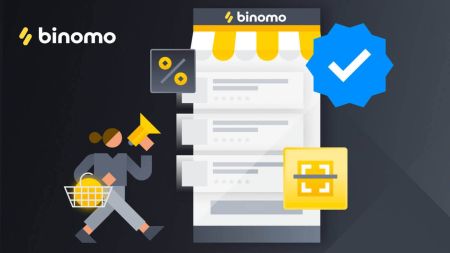ගිණුම විවෘත කර Binomo වෙත පුරනය වන්නේ කෙසේද
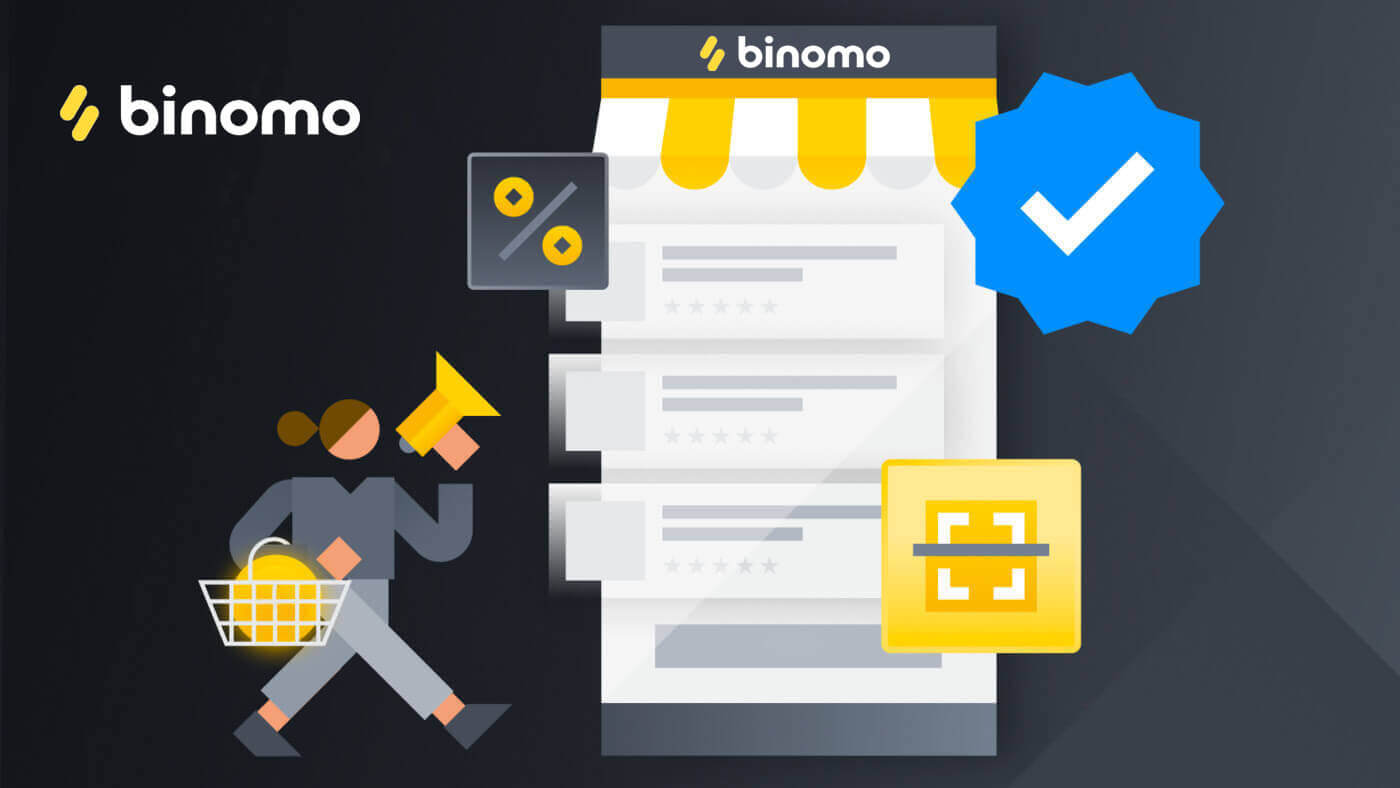
Binomo හි ගිණුමක් විවෘත කරන්නේ කෙසේද
Gmail භාවිතයෙන් Binomo ගිණුමක් විවෘත කරන්නේ කෙසේද?
Binomo සමඟ ගිණුමක් ලියාපදිංචි කිරීම සඳහා අපගේ වෙබ් අඩවියට පිවිස වෙබ් අඩවියේ ඉහළ දකුණු කෙළවරේ ඇති [Sign in] බොත්තම ක්ලික් කරන්න . 1. Gmail
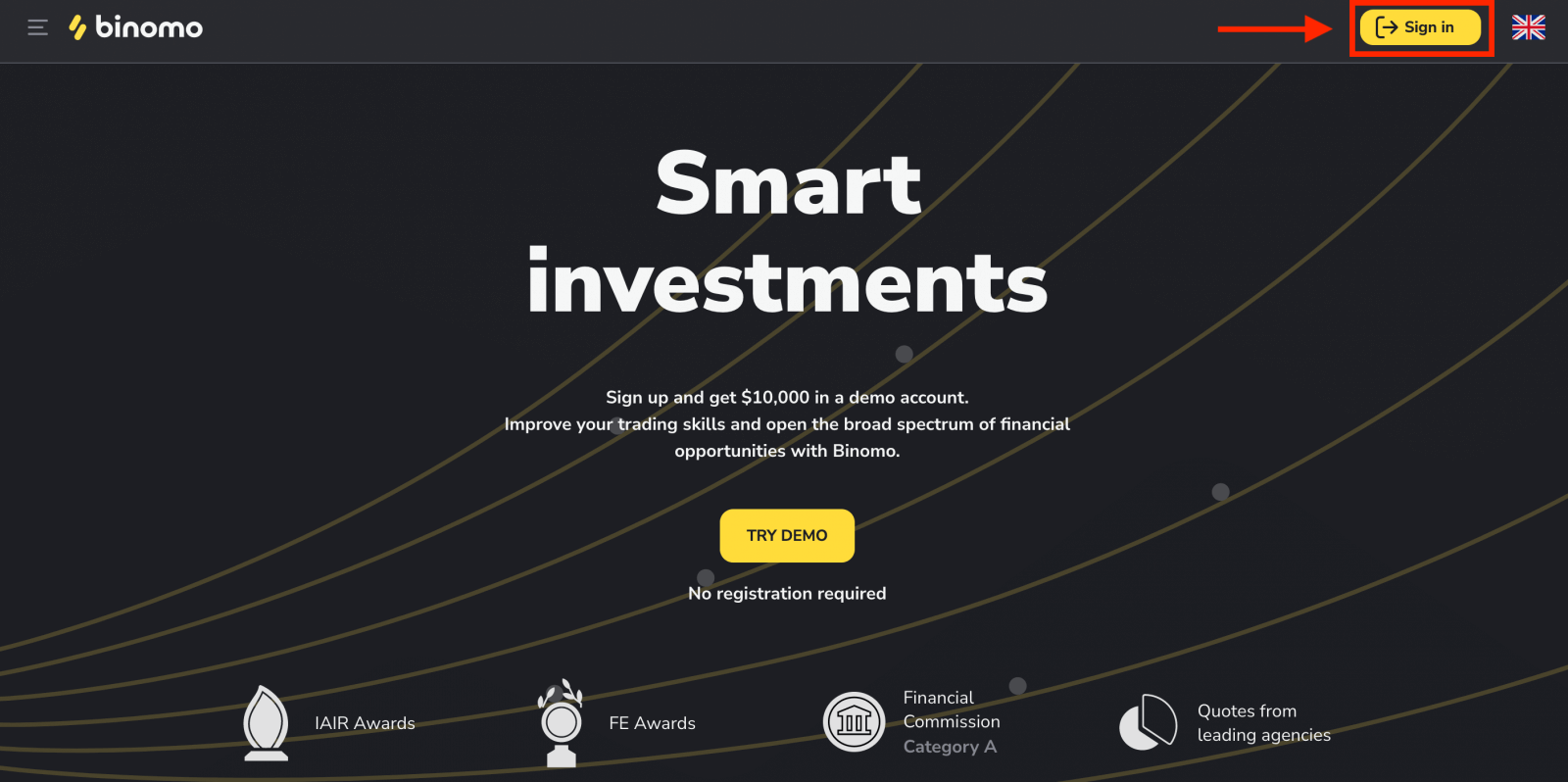
ගිණුමක් සමඟ ලියාපදිංචි වීමට , ලියාපදිංචි කිරීමේ පෝරමයේ ඇති අනුරූප බොත්තම මත ක්ලික් කරන්න. 2. විවෘත වන නව කවුළුවෙහි, ඔබගේ දුරකථන අංකය හෝ ඊමේල් ඇතුළත් කර "ඊළඟ" ක්ලික් කරන්න. 3. ඉන්පසු ඔබගේ Gmail ගිණුම සඳහා මුරපදය ඇතුළත් කර " ඊළඟ " ක්ලික් කරන්න. සුභ පැතුම්! ඔබගේ ලියාපදිංචිය අවසන්!ඔබට ඔබගේ Demo ගිණුමේ $10,000 ඇත. demo ගිණුමක් යනු ඔබට වේදිකාව පිළිබඳව හුරුපුරුදු වීමට, විවිධ වත්කම් මත ඔබේ වෙළඳ කුසලතා පුහුණු කිරීමට සහ අවදානම් රහිත තත්ය කාලීන ප්රස්ථාරයකින් නව යාන්ත්ර විද්යාව අත්හදා බැලීමට මෙවලමකි.
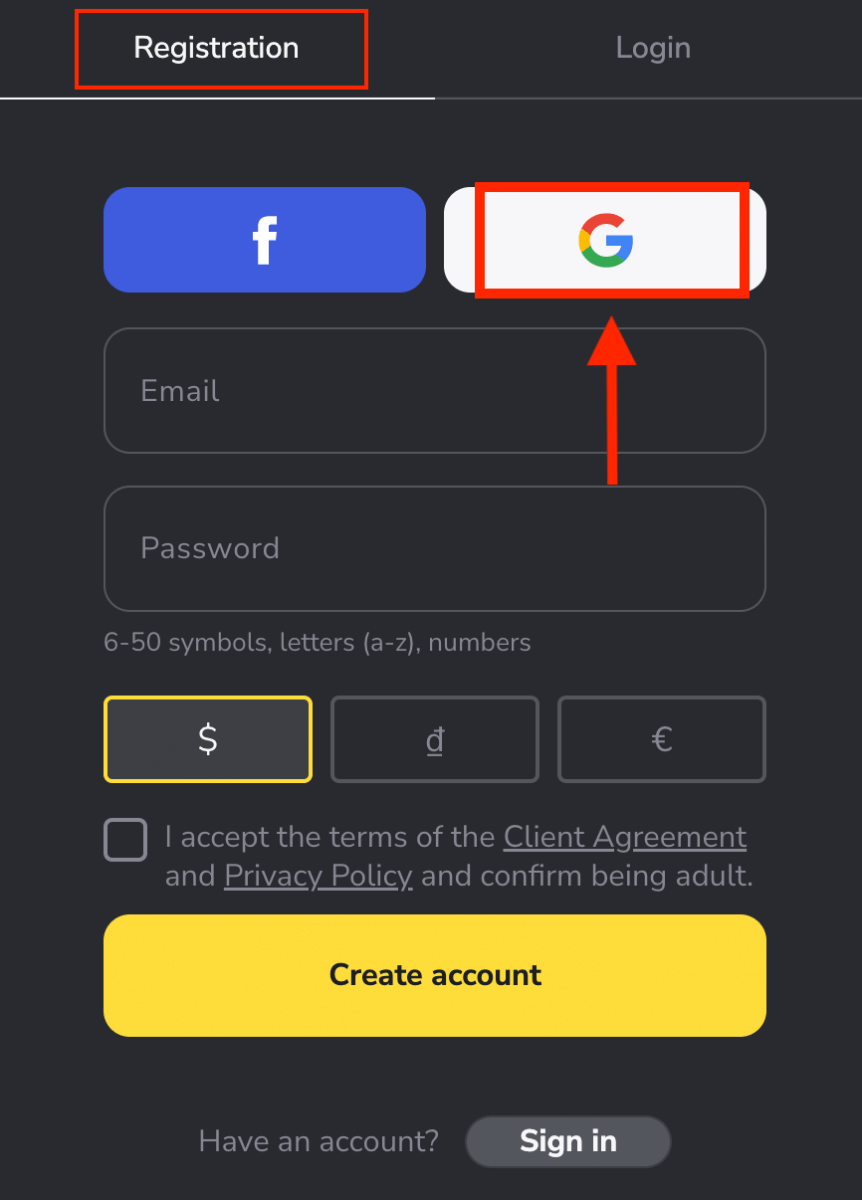
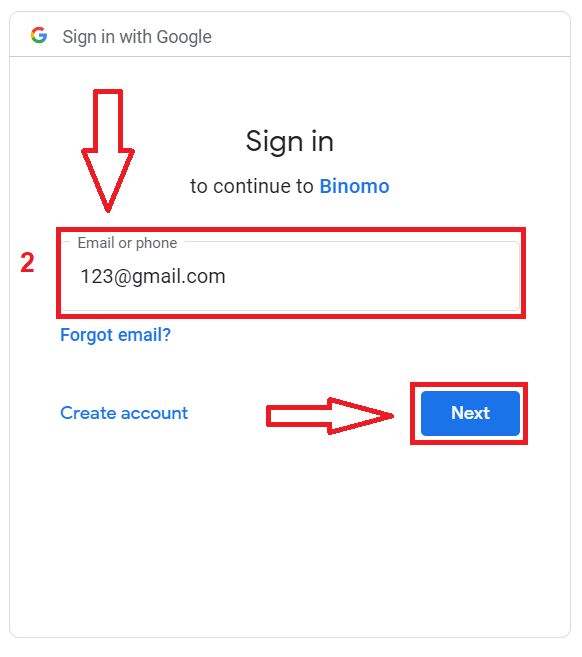
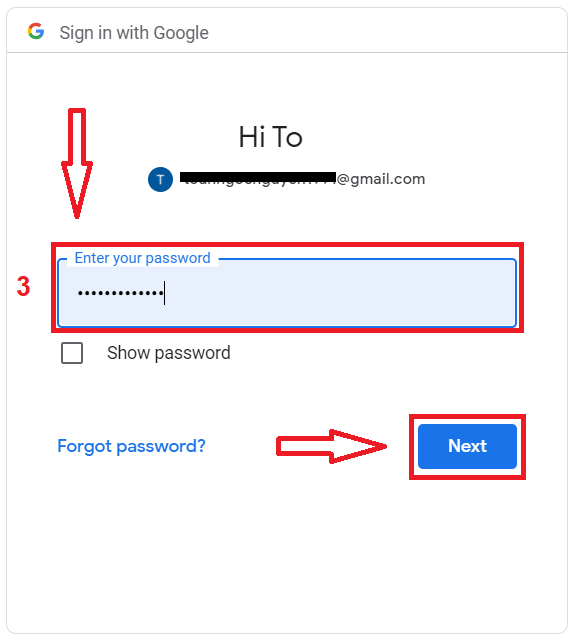
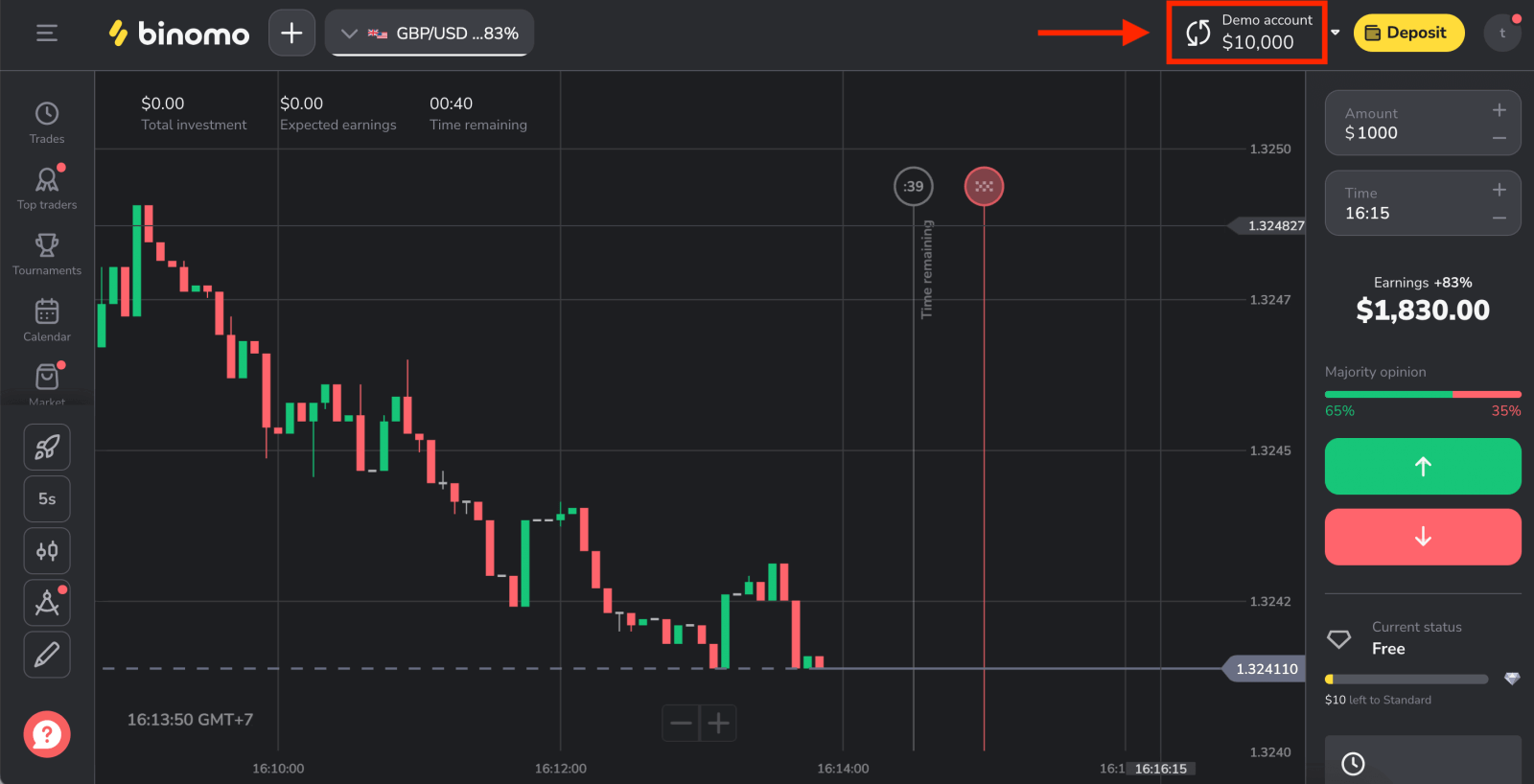
සජීවී වෙළඳාම ආරම්භ කිරීමට ඔබ ඔබේ ගිණුමේ ආයෝජනයක් කළ යුතුය.
Binomo මත තැන්පත් කරන්නේ කෙසේද
ෆේස්බුක් භාවිතයෙන් Binomo ගිණුමක් විවෘත කරන්නේ කෙසේද?
ඔබට Facebook හරහා ඔබගේ ගිණුම ලියාපදිංචි කිරීමට විකල්පයක් ඇති අතර ඔබට එය සරල පියවර කිහිපයකින් කළ හැක:
1. වේදිකාවේ ඉහළ දකුණු කෙළවරේ ඇති "Sign in" බොත්තම ක්ලික් කර පසුව "Facebook" බොත්තම ක්ලික් කරන්න.
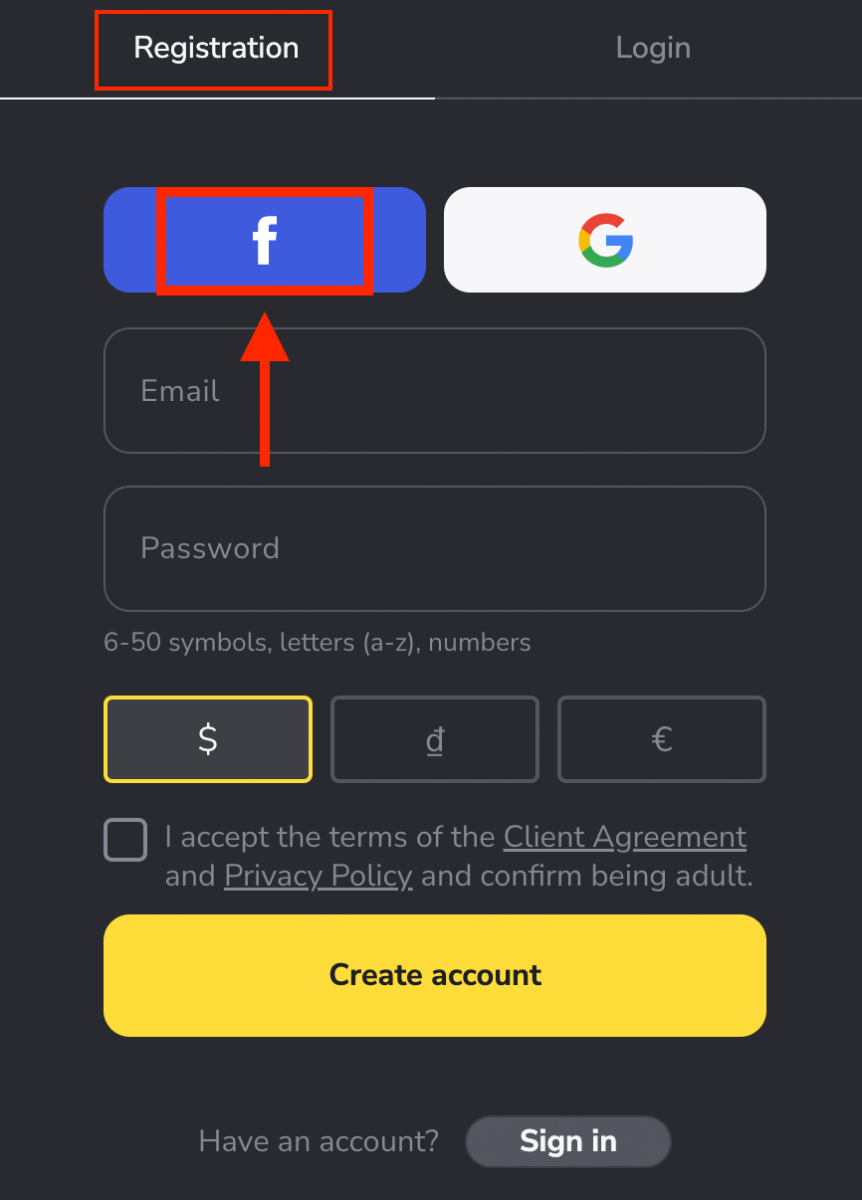
2. Facebook පිවිසුම් කවුළුව විවෘත වනු ඇත, එහිදී ඔබ ෆේස්බුක් හි ලියාපදිංචි වීමට භාවිතා කළ විද්යුත් තැපැල් ලිපිනය ඇතුළත් කිරීමට අවශ්ය වනු ඇත
3. ඔබේ Facebook ගිණුමෙන් මුරපදය ඇතුළත් කරන්න 4. ඔබ ක්ලික් කළ පසු
"Log In" මත ක්ලික් කරන්න.
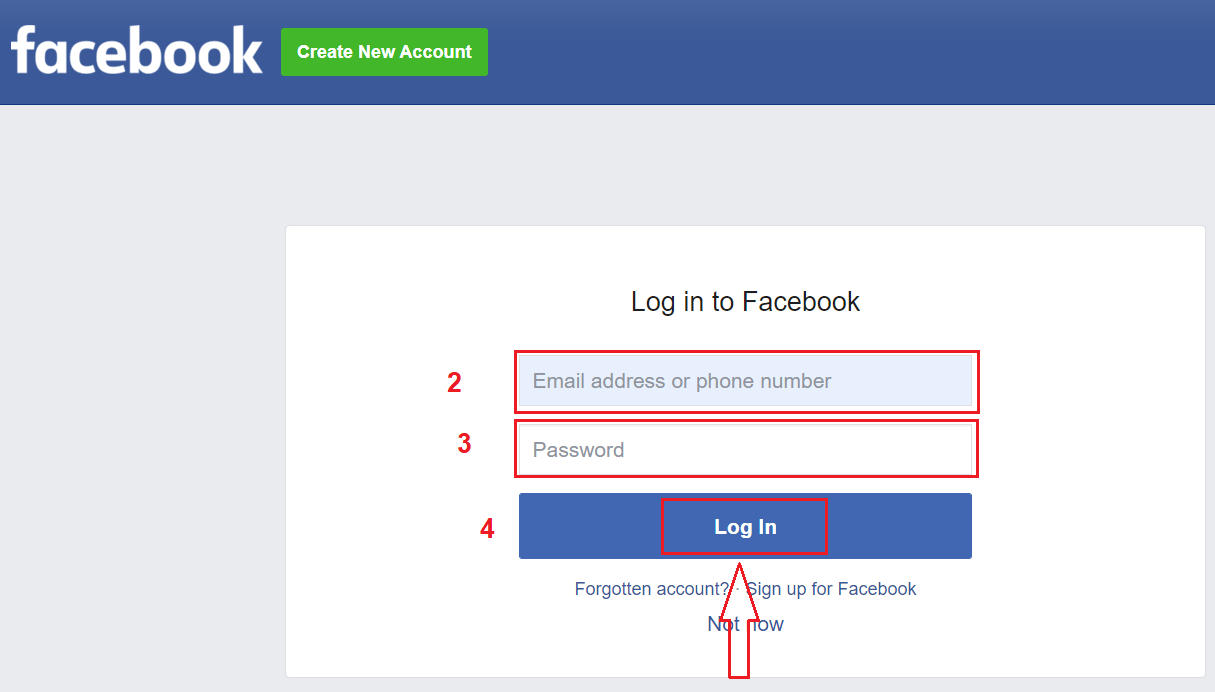
ලොග් වන්න” බොත්තම, Binomo ඔබගේ නම සහ පැතිකඩ පින්තූරය සහ ඊමේල් ලිපිනය වෙත ප්රවේශය ඉල්ලා සිටී. ඉදිරියට යන්න ක්ලික් කරන්න...
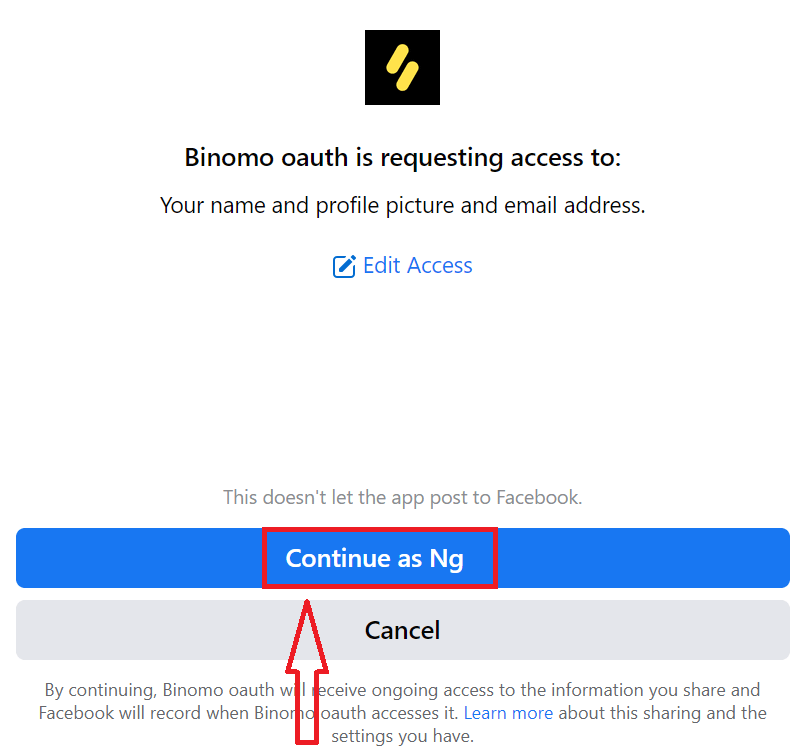
ඉන්පසුව, ඔබව ස්වයංක්රීයව Binomo වේදිකාවට හරවා යවනු ලැබේ. දැන් ඔබ නිල Binomo වෙළෙන්දෙකි!
විද්යුත් තැපෑල භාවිතයෙන් Binomo ගිණුමක් විවෘත කරන්නේ කෙසේද?
1. ඉහළ දකුණු කෙළවරේ ඇති [Sign in] බොත්තම ක්ලික් කිරීමෙන් ඔබට වේදිකාවේ ගිණුමක් සඳහා ලියාපදිංචි විය හැක. 2. ඔබට අවශ්ය තොරතුරු පිරවිය යුතුය.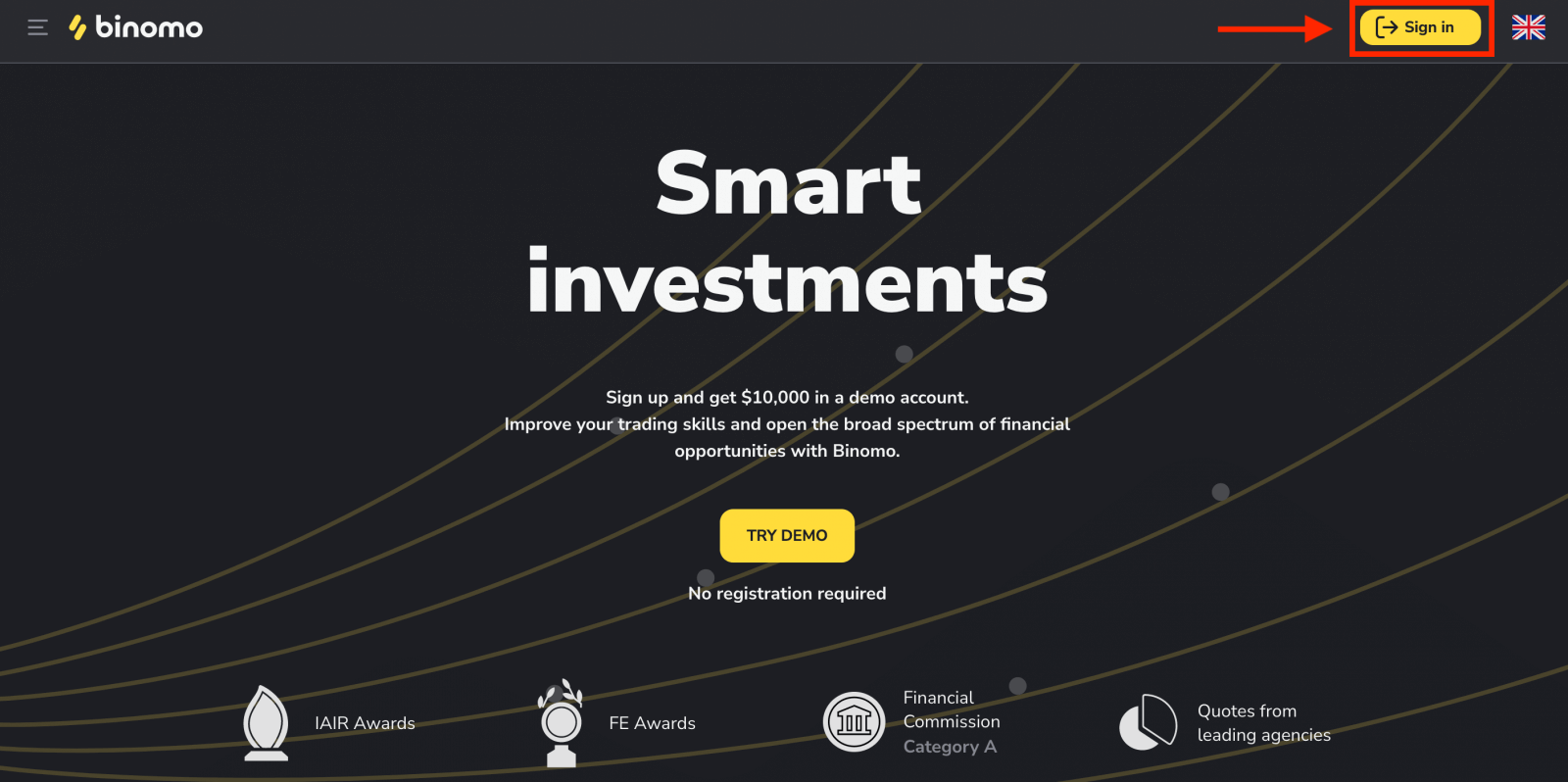
- ඊමේල් ලිපිනයක් සහ ආරක්ෂිත මුරපදයක් ඇතුළත් කරන්න .
- ඔබගේ සියලුම වෙළඳ සහ තැන්පතු මෙහෙයුම් සඳහා ඔබගේ ගිණුමේ මුදල් තෝරන්න.
- සේවා ගිවිසුම පිළිගැනීමට කොටුව සලකුණු කරන්න.
- "ගිණුම සාදන්න" ක්ලික් කරන්න.
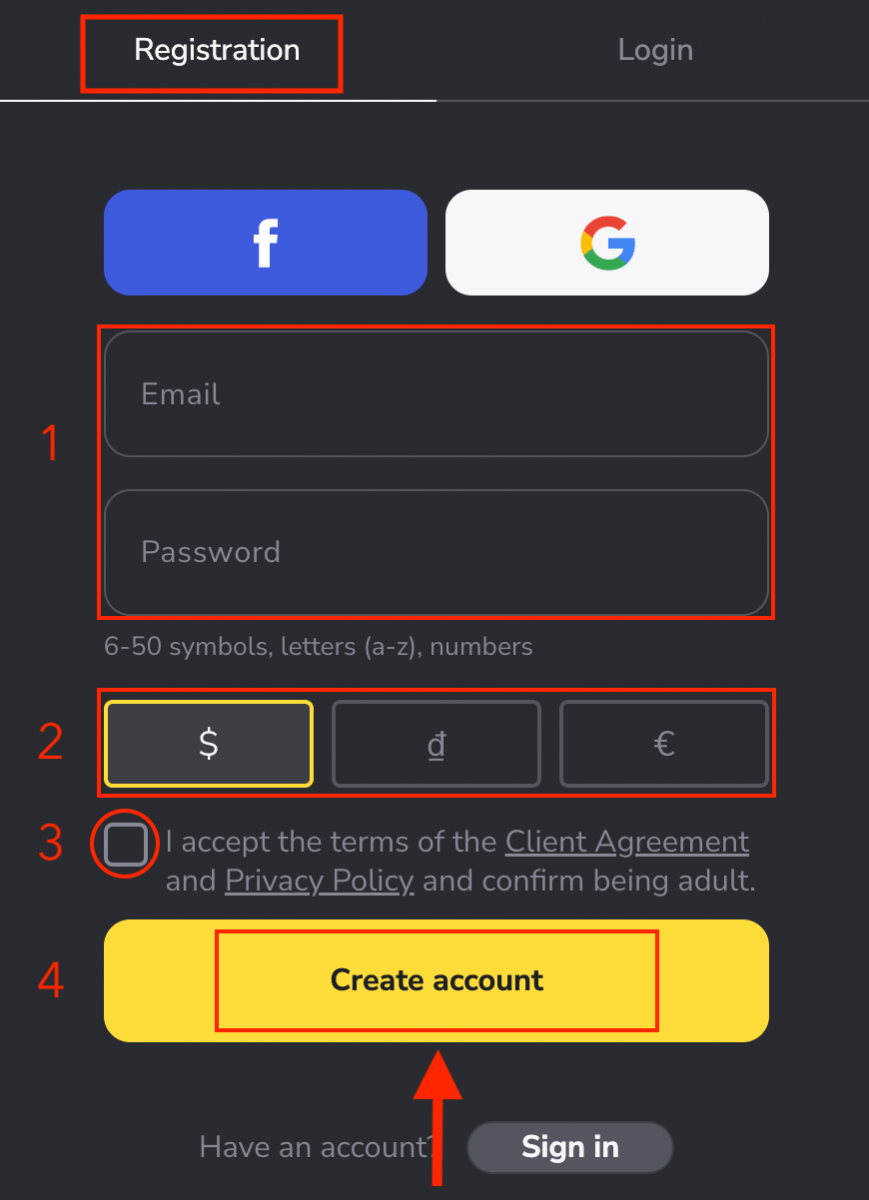
3. ඉන් පසු ඔබ ඇතුළු කළ විද්යුත් තැපැල් ලිපිනයට තහවුරු කිරීමේ විද්යුත් තැපෑලක් එවනු ලැබේ. ඔබගේ ගිණුම ආරක්ෂා කිරීමට සහ තවත් වේදිකා හැකියාවන් අගුළු හැරීමට ඔබගේ විද්යුත් තැපැල් ලිපිනය තහවුරු කරන්න , "තහවුරු කරන්න ඊමේල්" බොත්තම ක්ලික් කරන්න . 4. ඔබගේ විද්යුත් තැපෑල සාර්ථකව තහවුරු විය. ඔබව ස්වයංක්රීයව Binomo Trading වේදිකාවට හරවා යවනු ලැබේ. සුභ පැතුම්! ඔබ සාර්ථකව ලියාපදිංචි වී ඇති අතර ඔබගේ විද්යුත් තැපෑල සත්යාපනය කර ඇත. Binomo මත තැන්පත් කරන්නේ කෙසේද
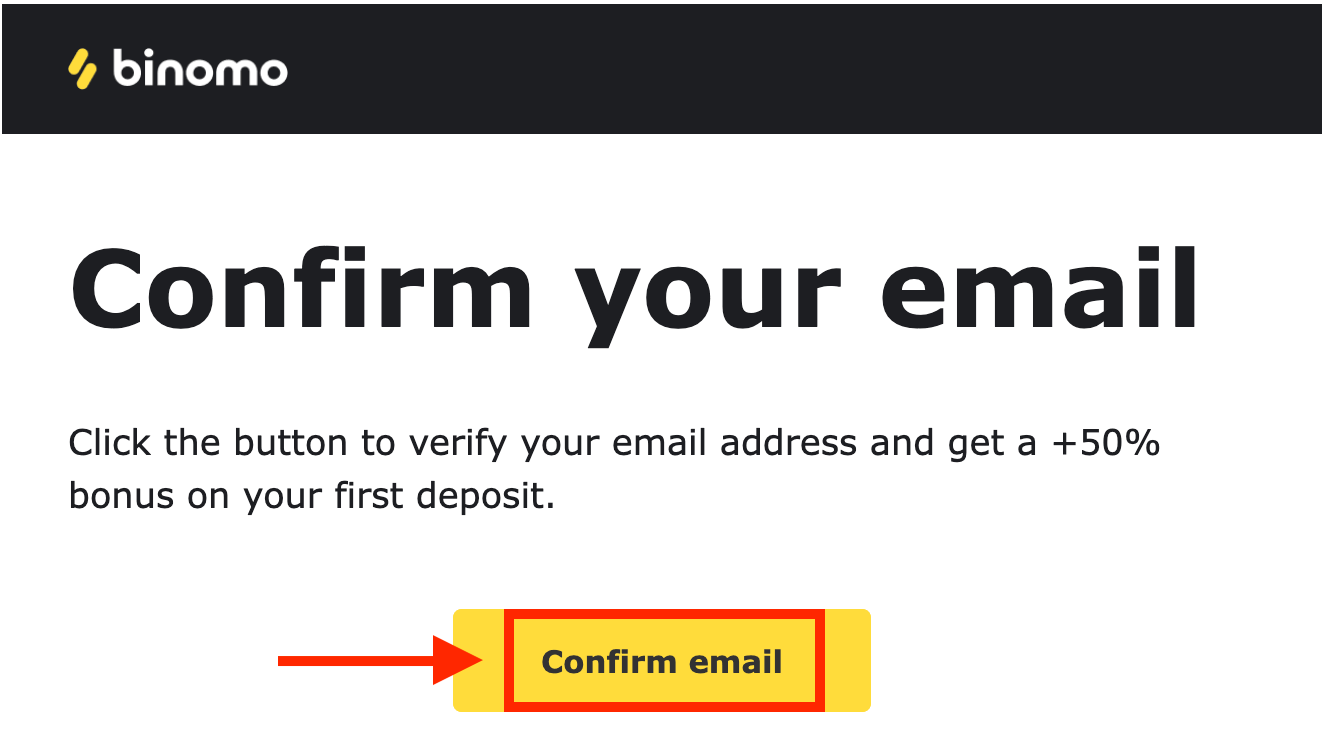
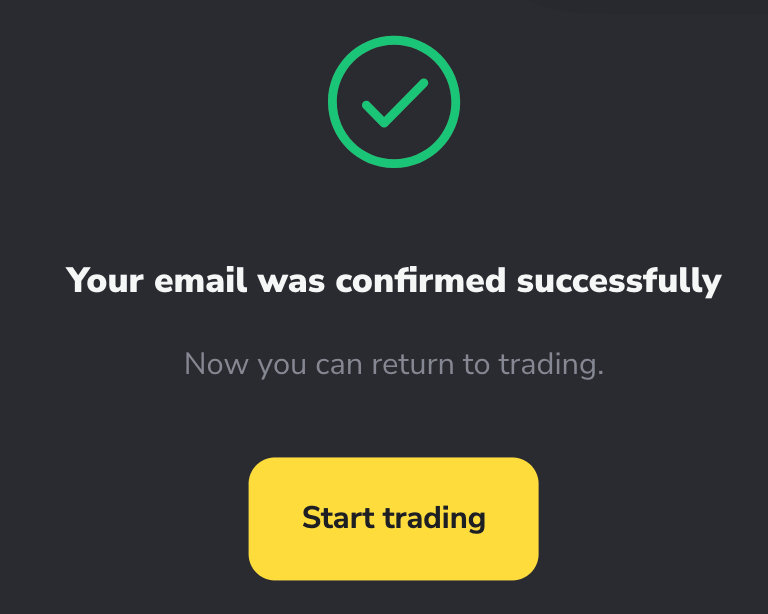
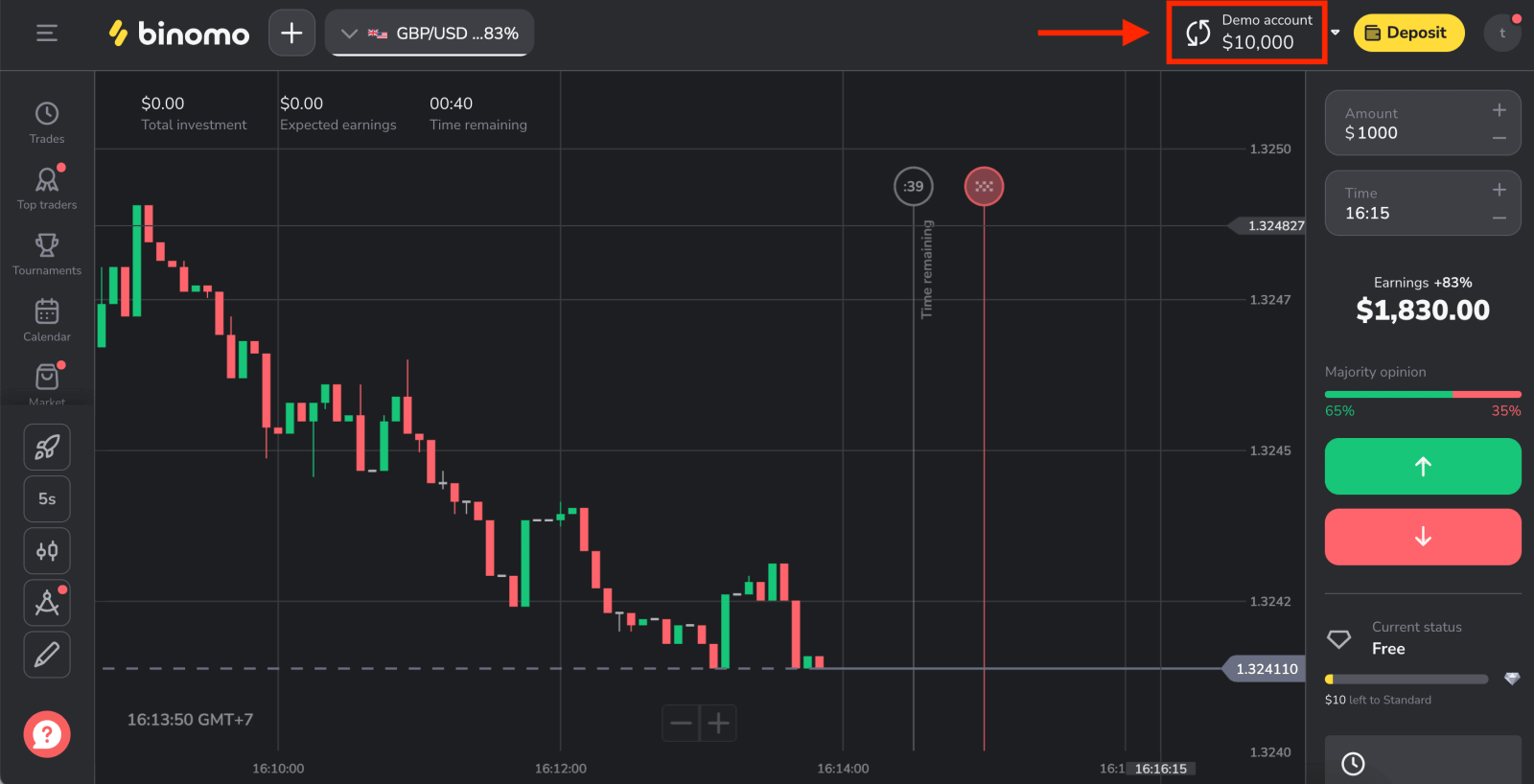
Mobile Web හරහා Binomo ගිණුමක් විවෘත කරන්න
මුලදී, ඔබගේ ජංගම උපාංගයේ ඔබගේ බ්රවුසරය විවෘත කරන්න. ඊට පසු, තැරැව්කරුගේ වෙබ් අඩවියට පිවිසෙන්න.
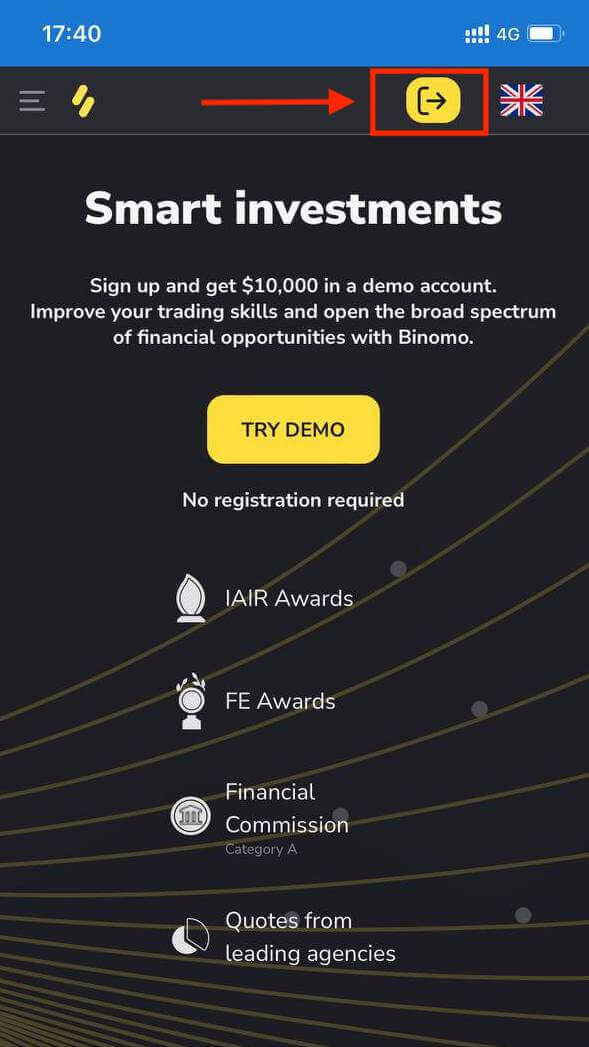
ඔබට සමාජ ජාලයක් (ෆේස්බුක්, ගූගල්) හරහා ලියාපදිංචි විය හැකිය හෝ ගිණුම් ලියාපදිංචිය සඳහා අවශ්ය දත්ත අතින් ඇතුල් කරන්න.
අපි දෙවන විකල්පය හරහා යමු.
- ඔබගේ වලංගු විද්යුත් තැපෑල ඇතුලත් කරන්න.
- ශක්තිමත් මුරපදයක් සාදන්න.
- Binomo හි මුදල් තැන්පත් කිරීමට සහ මුදල් ආපසු ගැනීමට මුදල් වර්ගයක් තෝරන්න .
- සේවා ගිවිසුම පිළිගැනීමට කොටුව සලකුණු කරන්න.
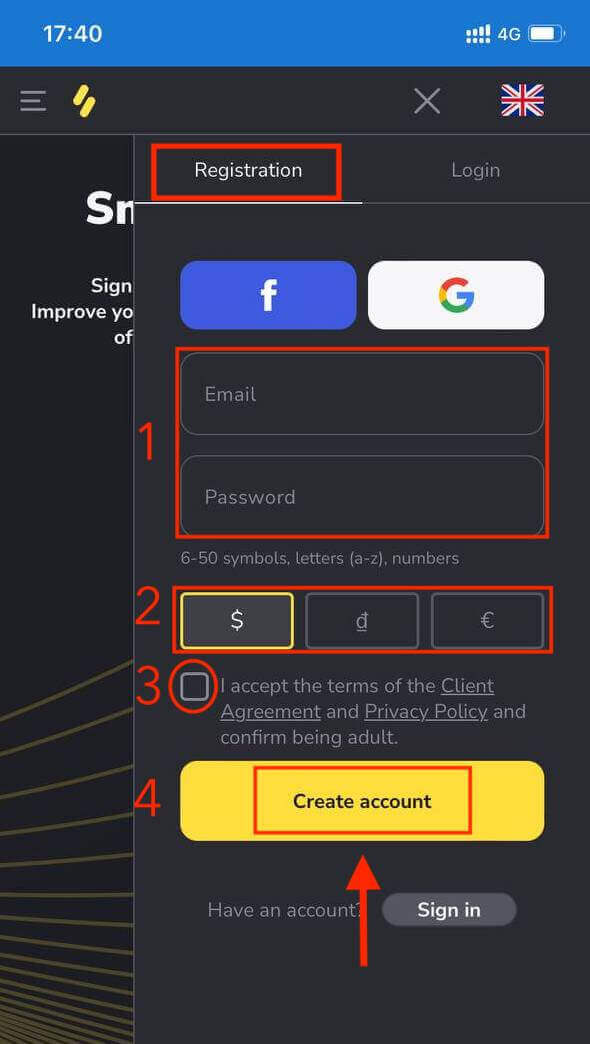
හියර් යු ආර්! දැන් ඔබට වේදිකාවේ ජංගම වෙබ් අනුවාදයෙන් වෙළඳාම් කළ හැකිය. වෙළඳ වේදිකාවේ ජංගම වෙබ් අනුවාදය එහි සාමාන්ය වෙබ් අනුවාදයට හරියටම සමාන වේ. එහි ප්රතිඵලයක් වශයෙන්, වෙළඳාම් කිරීම සහ අරමුදල් මාරු කිරීම සම්බන්ධයෙන් කිසිදු ගැටළුවක් ඇති නොවේ.
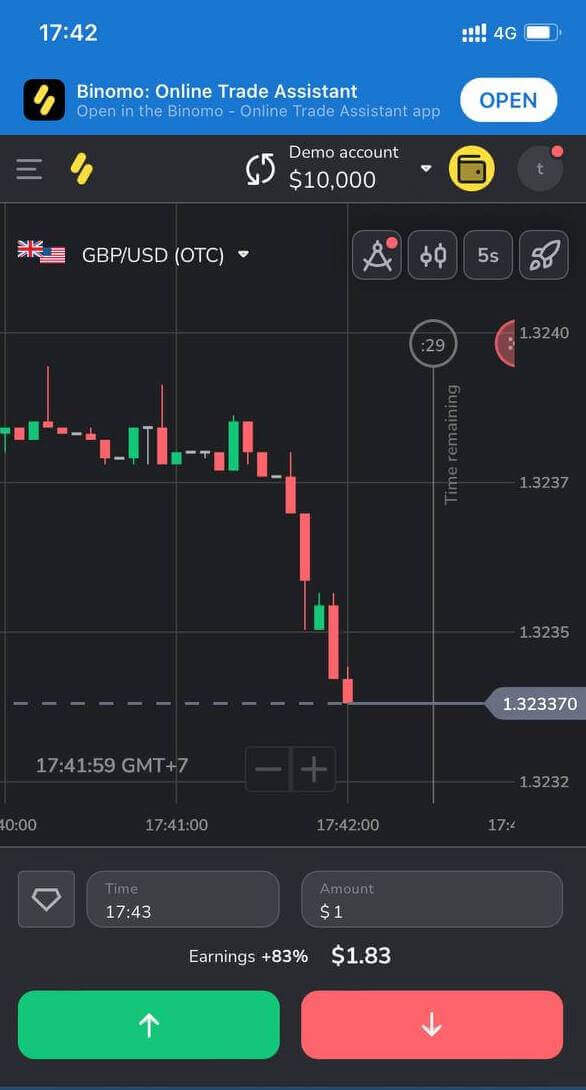
Binomo iOS යෙදුම හරහා ගිණුමක් විවෘත කරන්න
Binomo යෙදුම සමඟින් ඔබේ දුරකථනයෙන් කෙළින්ම යන අතරතුර වෙළඳාම් කරන්න. App Store මත "Binomo: Online Trade Assistant" බාගන්න හෝ මෙහි ක්ලික් කරන්න .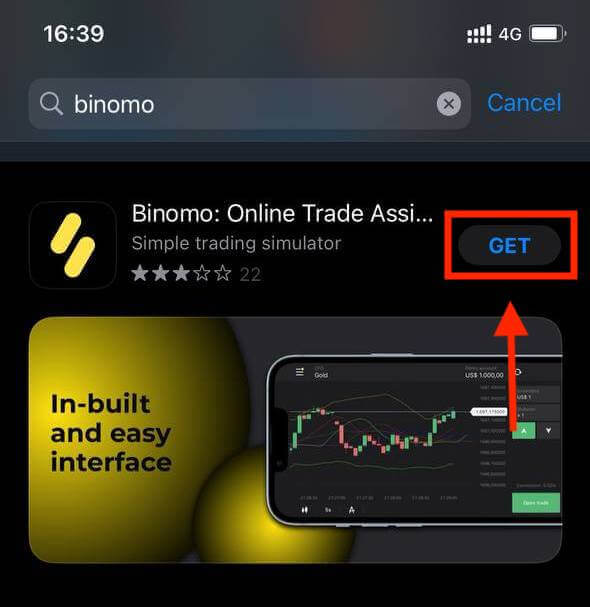
iOS ජංගම වේදිකාවේ Binomo ගිණුමක් විවෘත කරන්න ඔබ සඳහා ද ඇත. වෙබ් යෙදුම මෙන් එකම පියවර කරන්න.
- ඔබගේ ඊමේල් ලිපිනය සහ නව මුරපදය ඇතුළත් කරන්න
- ගිණුමේ මුදල් තෝරන්න
- "ලියාපදිංචිය" ක්ලික් කරන්න
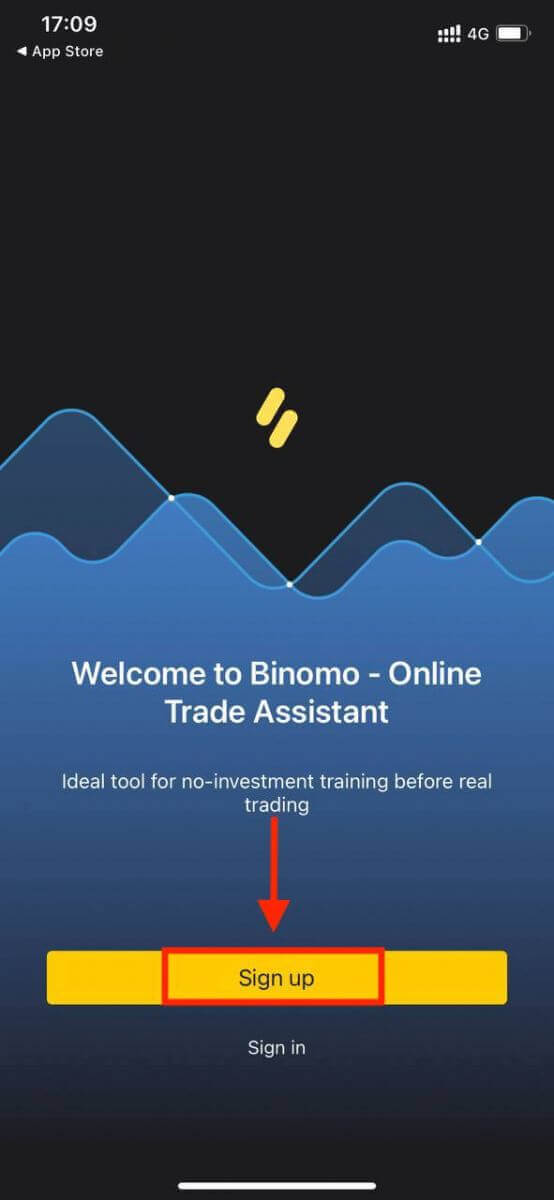
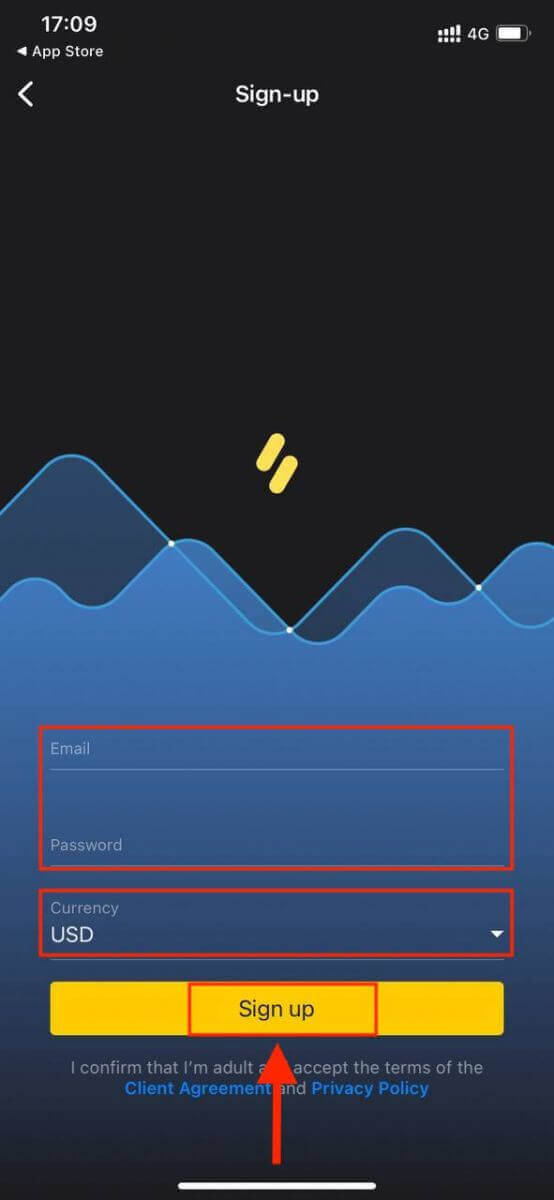
දැන් ඔබට ඔබගේ Demo ගිණුමේ $10,000 සමඟින් ඔබගේ iPhone හෝ iPad මත Binomo වෙළඳාම් කළ හැක.
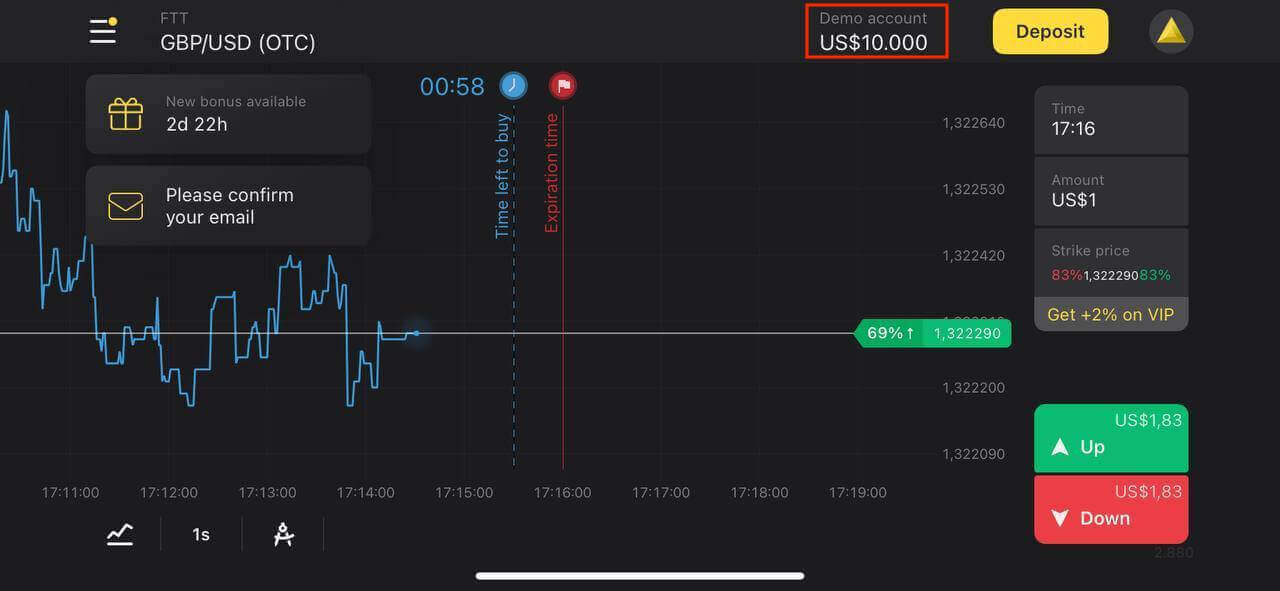
Binomo Android යෙදුම හරහා ගිණුමක් විවෘත කරන්න
ඔබට ඇන්ඩ්රොයිඩ් ජංගම උපාංගයක් තිබේ නම්, ඔබට නිල Binomo යෙදුම Google Play වෙතින් හෝ මෙතැනින් බාගත කිරීමට අවශ්ය වනු ඇත . "Binomo - Mobile Trading Online" සඳහා සරලව සොයන්න සහ එය ඔබගේ උපාංගයට බාගත කරන්න.
Android සඳහා Binomo වෙළඳ යෙදුම සබැඳි වෙළඳාම සඳහා හොඳම යෙදුම ලෙස සැලකේ. මේ අනුව, එය ගබඩාවේ ඉහළ ශ්රේණිගත කිරීමක් ඇත.
ඇන්ඩ්රොයිඩ් ජංගම වේදිකාවේ Binomo ගිණුමක් ලියාපදිංචි කිරීම ද ඔබට ලබා ගත හැකිය.
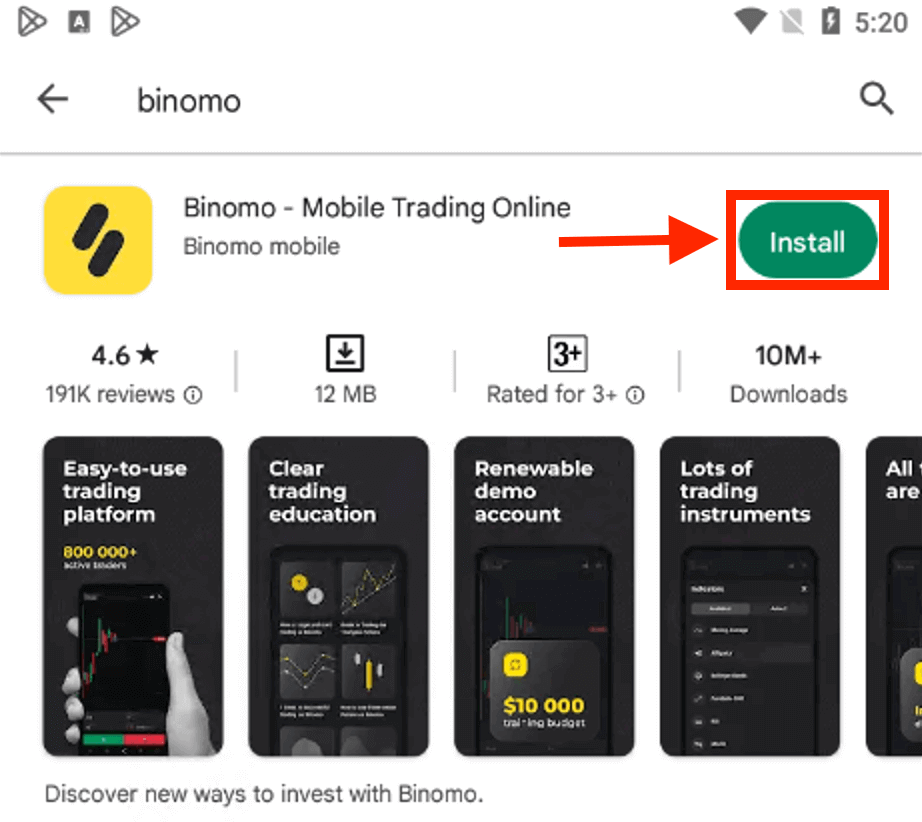
- ඔබගේ ඊමේල් ලිපිනය ඇතුලත් කරන්න
- නව මුරපදය ඇතුළත් කරන්න
- "ලියාපදිංචිය" ක්ලික් කරන්න
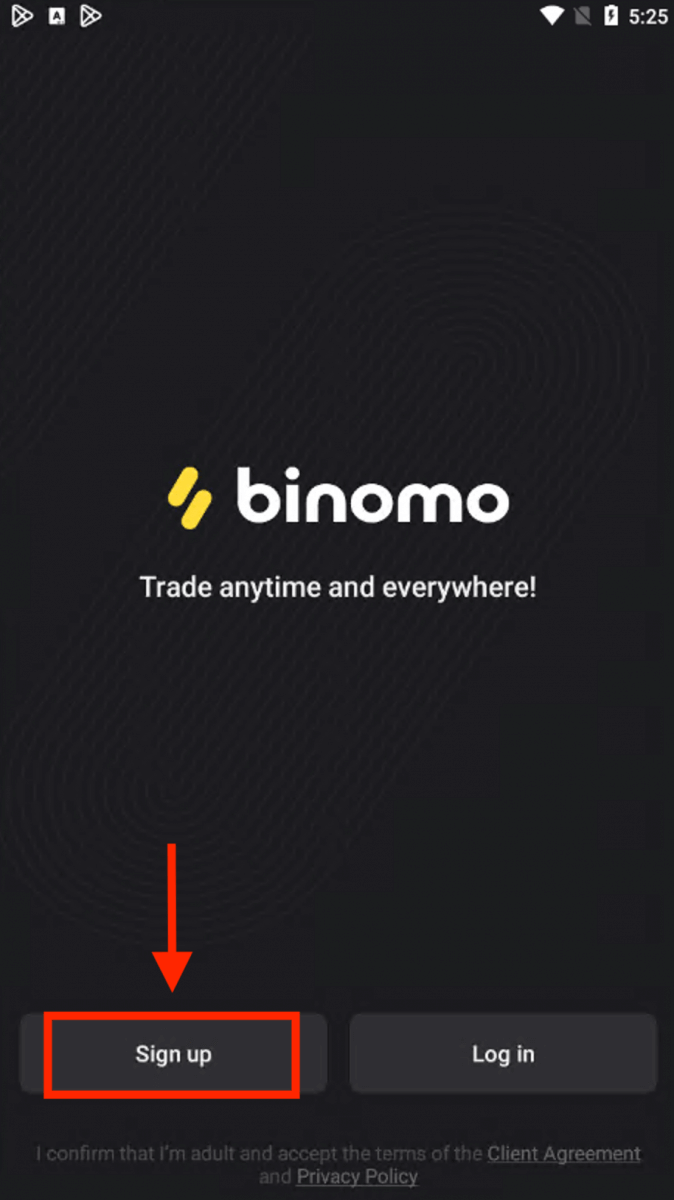
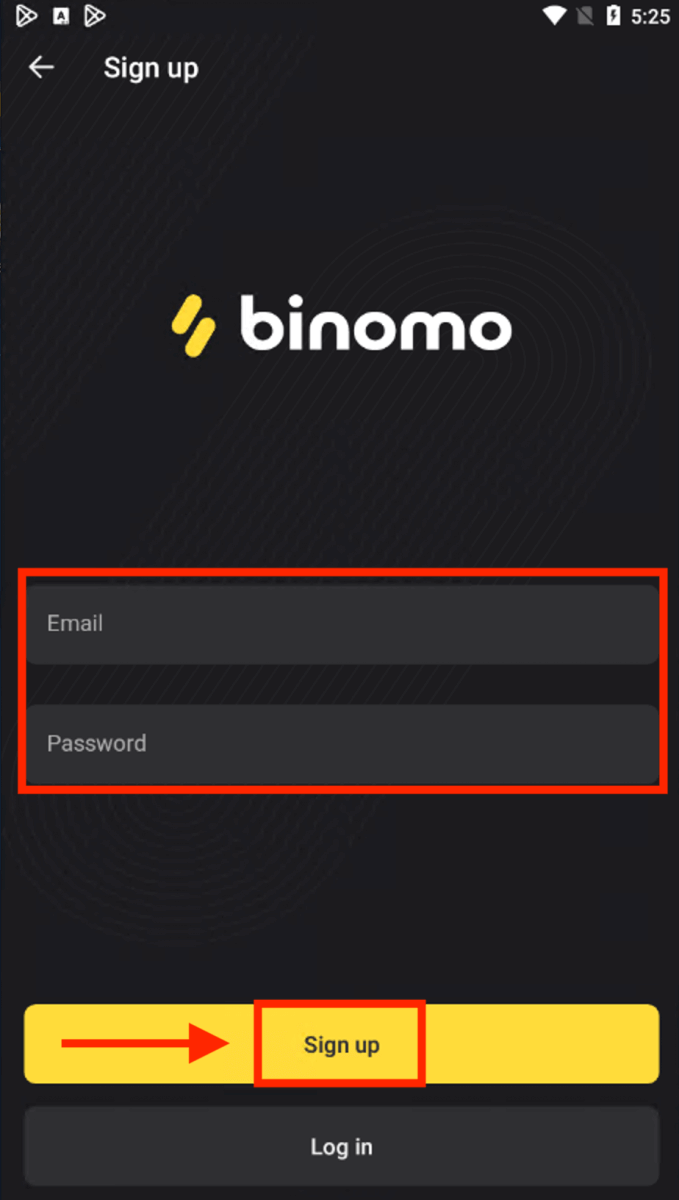
දැන් ඔබට ඇන්ඩ්රොයිඩ් ජංගම උපාංගයකින් බිනිමෝ වෙළඳාම් කළ හැකිය.
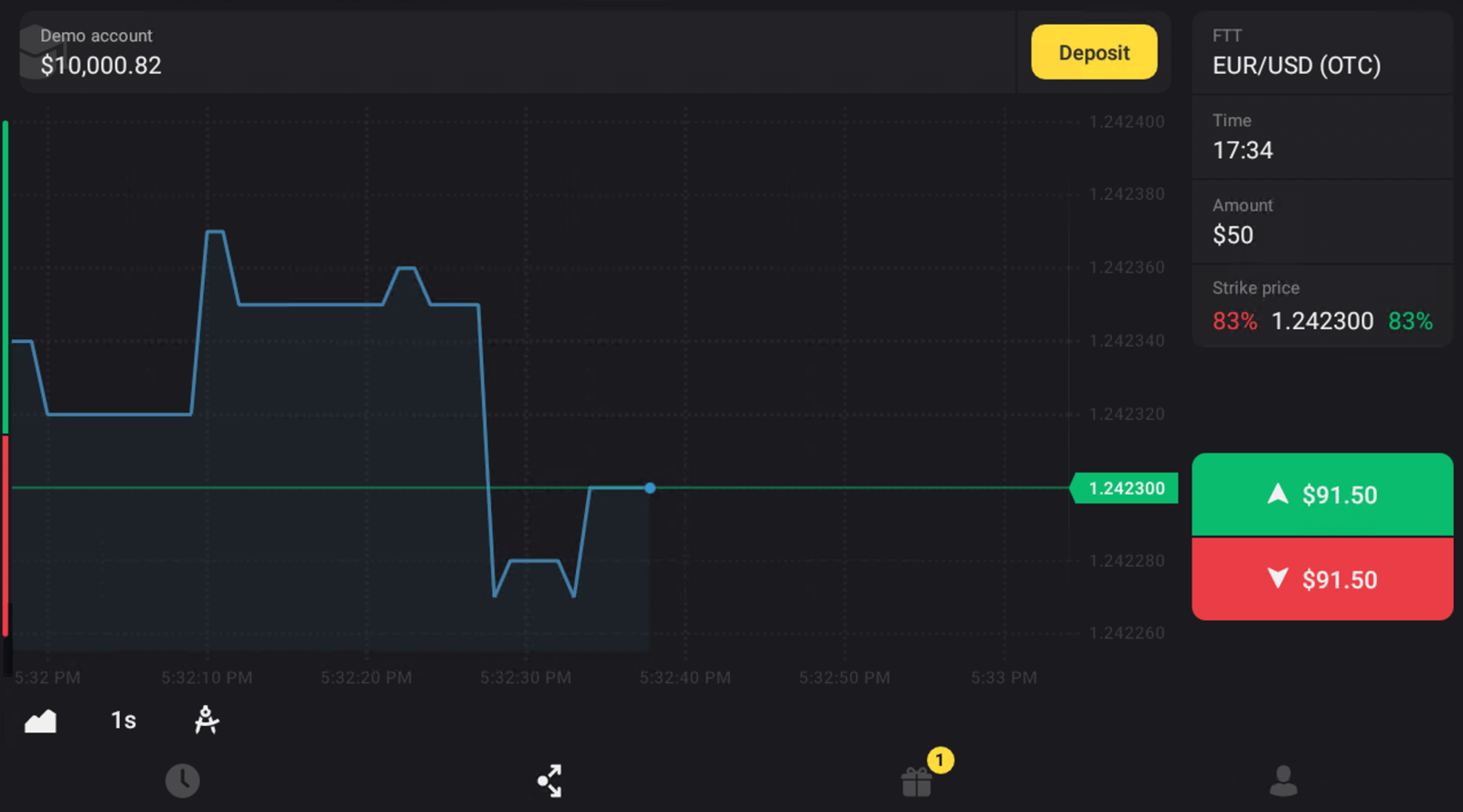
නිතර අසන ප්රශ්න (FAQ)
වේදිකාවේ කුමන ආකාරයේ ගිණුම් තත්ත්වයන් තිබේද?
වේදිකාවේ තත්ව වර්ග 4ක් ඇත: නිදහස්, සම්මත, රන් සහ VIP.- සියලුම ලියාපදිංචි පරිශීලකයින්ට නොමිලේ තත්වයක් ලබා ගත හැකිය . මෙම තත්ත්වය සමඟ, ඔබට අථත්ය අරමුදල් සමඟ demo ගිණුමේ වෙළඳාම් කළ හැකිය.
- සම්මත තත්වයක් ලබා ගැනීමට , මුළු $10 (හෝ ඔබේ ගිණුමේ මුදලට සමාන මුදලක්) තැන්පත් කරන්න.
- රන් තත්ත්වයක් ලබා ගැනීමට , මුළු $500 (හෝ ඔබේ ගිණුමේ මුදල් ඒකකයට සමාන මුදලක්) තැන්පත් කරන්න.
- VIP තත්වයක් ලබා ගැනීමට , මුළු $1000 (හෝ ඔබගේ ගිණුමේ මුදලින් සමාන මුදලක්) තැන්පත් කර ඔබගේ දුරකථන අංකය තහවුරු කරන්න.
ඥාතීන්ට වෙබ් අඩවියේ ලියාපදිංචි වී එකම උපාංගයෙන් වෙළඳාම් කළ හැකිය
එකම පවුලේ සාමාජිකයින්ට Binomo මත වෙළඳාම් කළ හැකි නමුත් විවිධ ගිණුම් සහ විවිධ උපාංග සහ IP ලිපින වලින් පමණි.මම මගේ විද්යුත් තැපෑල තහවුරු කළ යුත්තේ ඇයි?
ඔබගේ විද්යුත් තැපෑල තහවුරු කිරීම වාසි කිහිපයක් සමඟ පැමිණේ:1. ගිණුමක ආරක්ෂාව. ඔබගේ විද්යුත් තැපෑල තහවුරු වූ පසු, ඔබට පහසුවෙන් ඔබගේ මුරපදය ප්රතිසාධනය කිරීමට, අපගේ උපකාරක කණ්ඩායමට ලිවීමට හෝ අවශ්ය නම් ඔබගේ ගිණුම අවහිර කිරීමට හැකිය. එය ඔබගේ ගිණුමේ ආරක්ෂාව සහතික කරන අතර වංචනිකයින් එයට ප්රවේශ වීම වැළැක්වීමට උපකාරී වේ.
2. තෑගි සහ උසස්වීම්. අපි ඔබට නව තරඟ, ප්රසාද දීමනා සහ ප්රවර්ධන කේත ගැන දැනුම් දෙන්නෙමු, එවිට ඔබට කිසිවක් අතපසු නොවනු ඇත.
3. පුවත් සහ අධ්යාපනික ද්රව්ය. අපි සෑම විටම අපගේ වේදිකාව වැඩිදියුණු කිරීමට උත්සාහ කරන අතර, අපි අලුත් දෙයක් එකතු කරන විට - අපි ඔබට දන්වන්නෙමු. අපි අද්විතීය පුහුණු ද්රව්ය ද එවන්නෙමු: උපාය මාර්ග, ඉඟි, විශේෂඥ අදහස්.
demo ගිණුමක් යනු කුමක්ද?
ඔබ වේදිකාවට ලියාපදිංචි වූ පසු, ඔබට $10,000.00 demo ගිණුමට ප්රවේශය ලැබේ (හෝ ඔබේ ගිණුමේ මුදලින් සමාන මුදලක්).ආදර්ශන ගිණුමක් යනු ආයෝජනයකින් තොරව තත්ය කාලීන ප්රස්ථාරයකින් වෙළඳාම් අවසන් කිරීමට ඔබට ඉඩ සලසන පුහුණු ගිණුමකි. එය ඔබට සැබෑ ගිණුමකට මාරු වීමට පෙර වේදිකාව ගැන හුරුපුරුදු වීමට, නව උපාය මාර්ග පුහුණු කිරීමට සහ විවිධ යාන්ත්ර විද්යාව අත්හදා බැලීමට උපකාරී වේ. ඔබට ඕනෑම වේලාවක ඔබේ demo සහ සැබෑ ගිණුම් අතර මාරු විය හැක.
සටහන . ආදර්ශන ගිණුමේ ඇති අරමුදල් සැබෑ නොවේ. සාර්ථක වෙළඳාමක් අවසන් කිරීමෙන් හෝ ඒවා අවසන් වුවහොත් ඒවා නැවත පිරවීමෙන් ඔබට ඒවා වැඩි කළ හැකිය, නමුත් ඔබට ඒවා ආපසු ලබා ගත නොහැක.
Binomo වෙත පුරනය වන්නේ කෙසේද
Gmail භාවිතයෙන් Binomo වෙත පුරනය වන්නේ කෙසේද
1. Gmail හරහා ඔබගේ Binomo ගිණුමට ලොග් වීම සරලයි . ඔබට එය කිරීමට අවශ්ය නම්, ඔබ පහත පියවර සම්පූර්ණ කළ යුතුය:
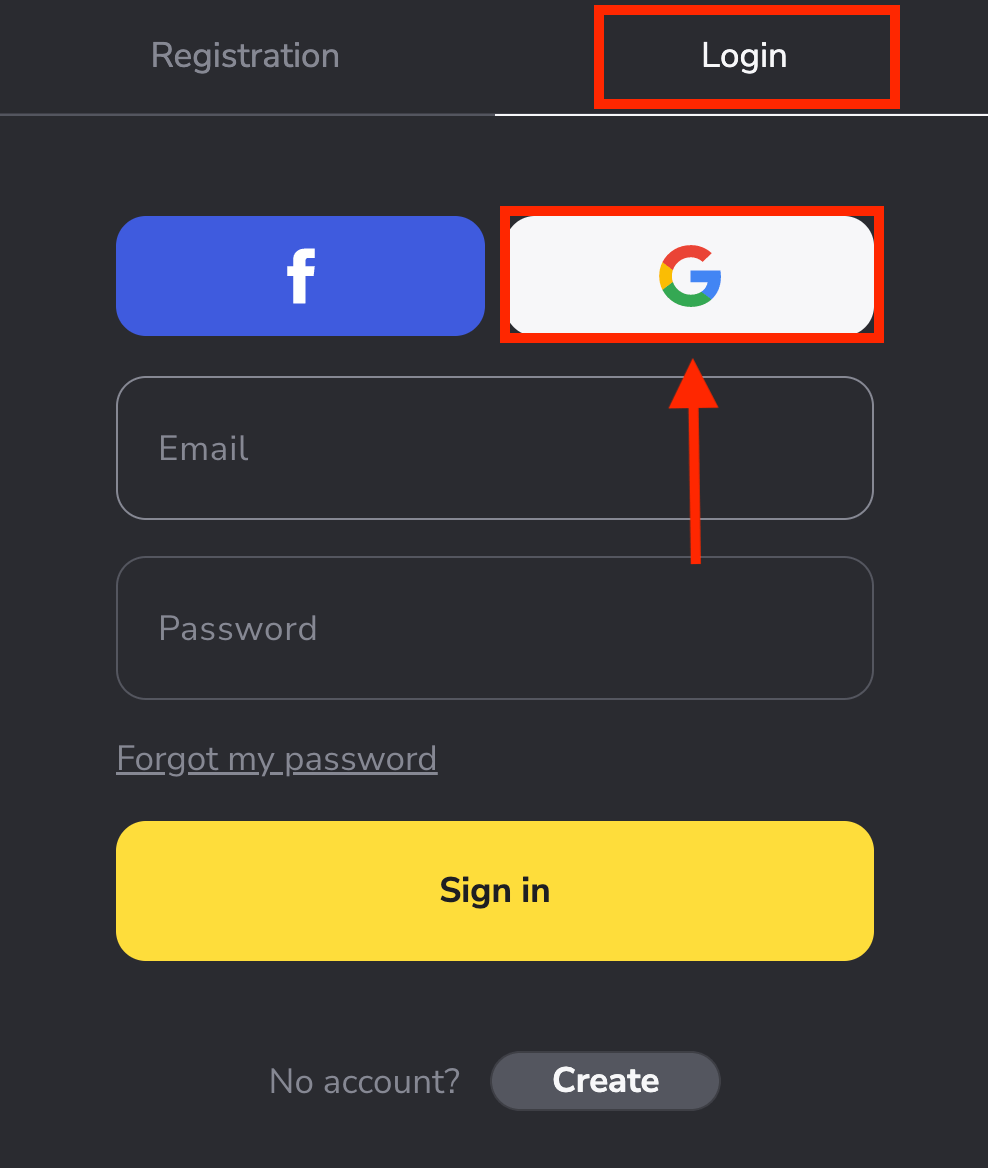
2. පසුව, විවෘත වන නව කවුළුව තුළ, ඔබගේ විද්යුත් තැපෑල හෝ දුරකථන අංකය ඇතුළත් කර "ඊළඟ" ක්ලික් කරන්න .
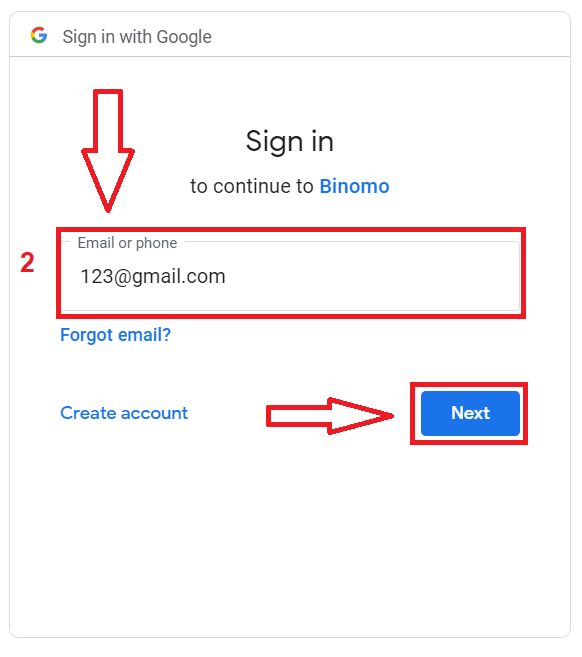
3. ඉන්පසු ඔබගේ Google ගිණුම සඳහා මුරපදය ඇතුළත් කර " ඊළඟ " ක්ලික් කරන්න.
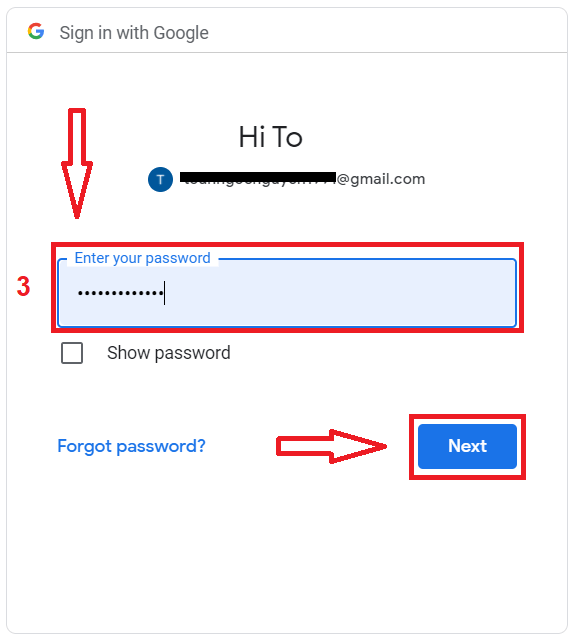
ඊට පසු, ඔබව ඔබේ පුද්ගලික Binomo ගිණුමට ගෙන යනු ඇත.
දැන් ඔබට Demo ගිණුමේ $10,000 ක් ඇත, ඔබට තැන්පත් කිරීමෙන් පසු Real ගිණුමක වෙළඳාම් කළ හැකිය.
Binomo මත තැන්පත් කරන්නේ කෙසේද
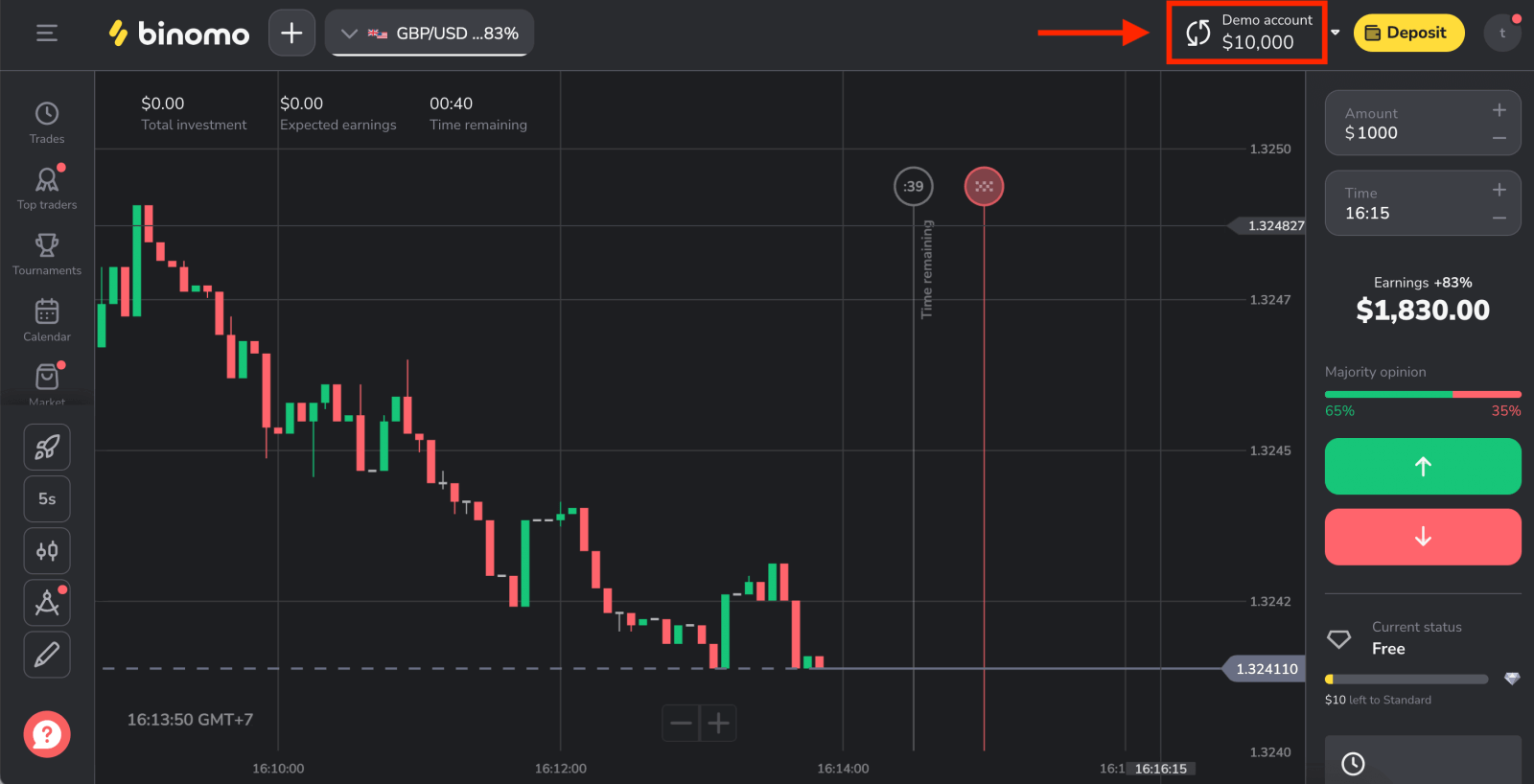
ෆේස්බුක් භාවිතයෙන් Binomo වෙත පුරනය වන්නේ කෙසේද
ඔබට ඔබේ Facebook ගිණුම භාවිතයෙන් සමාජ ජාලයක් හරහා Binomo වෙත පුරනය වීමටද හැකිය. එය සිදු කිරීම සඳහා, ඔබට අවශ්ය වන්නේ:
1. Facebookබොත්තම ක්ලික් කරන්න . 2. ෆේස්බුක් පිවිසුම් කවුළුව විවෘත වනු ඇත, එහිදී ඔබ ෆේස්බුක් හි ලියාපදිංචි වීමට භාවිතා කළ විද්යුත් තැපැල් ලිපිනය ඇතුළත් කිරීමට අවශ්ය වනු ඇත. 3. ඔබගේ Facebook ගිණුමෙන් මුරපදය ඇතුලත් කරන්න. 4. "ලොග් ඉන්" මත ක්ලික් කරන්න. ඔබ “පිවිසුම් වන්න” බොත්තම ක්ලික් කළ පසු, Binomo ඔබේ නම සහ පැතිකඩ පින්තූරයට සහ විද්යුත් තැපැල් ලිපිනයට ප්රවේශය ඉල්ලා සිටී. ඉදිරියට යන්න ක්ලික් කරන්න... ඉන්පසුව, ඔබව ස්වයංක්රීයව Binomo වේදිකාවට හරවා යවනු ලැබේ.
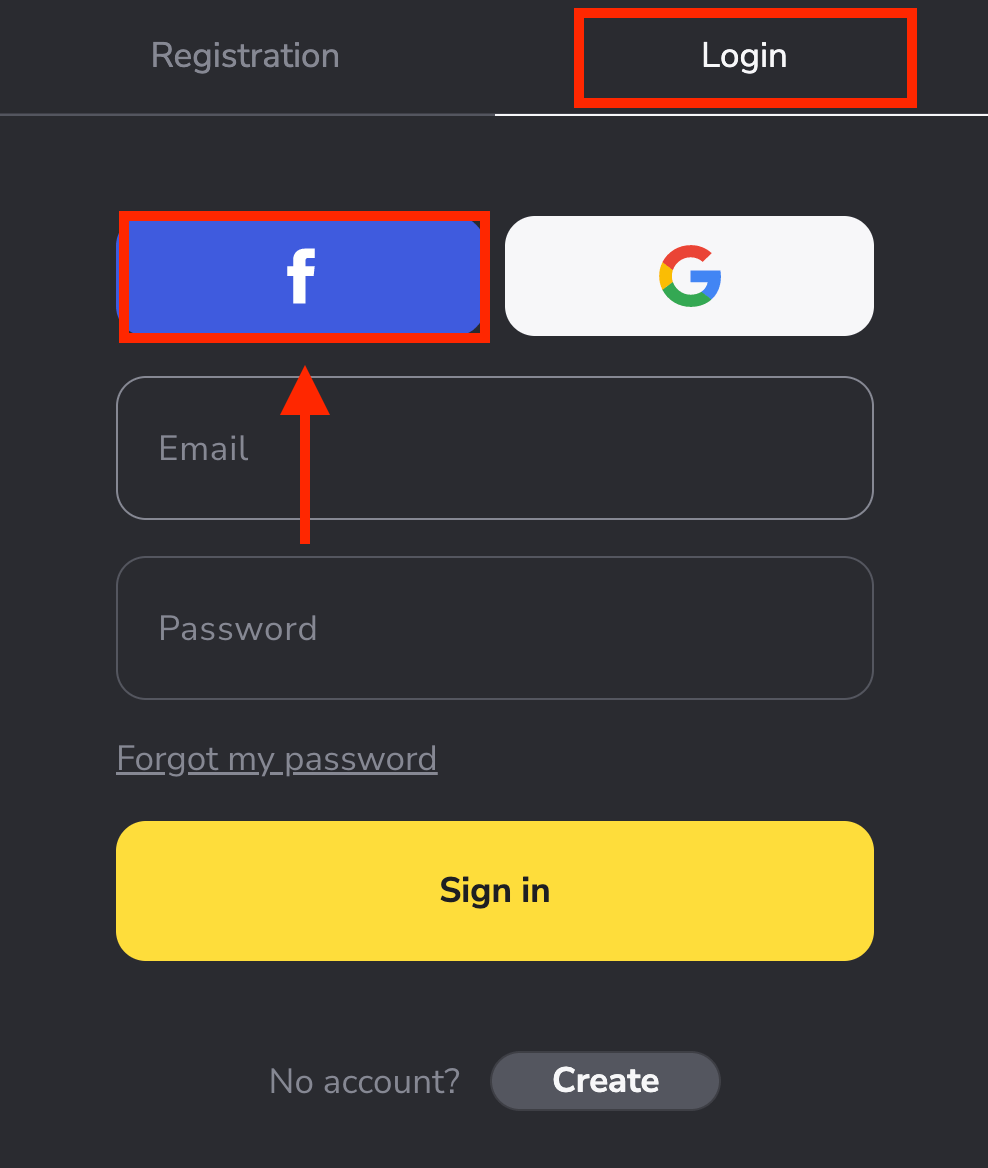
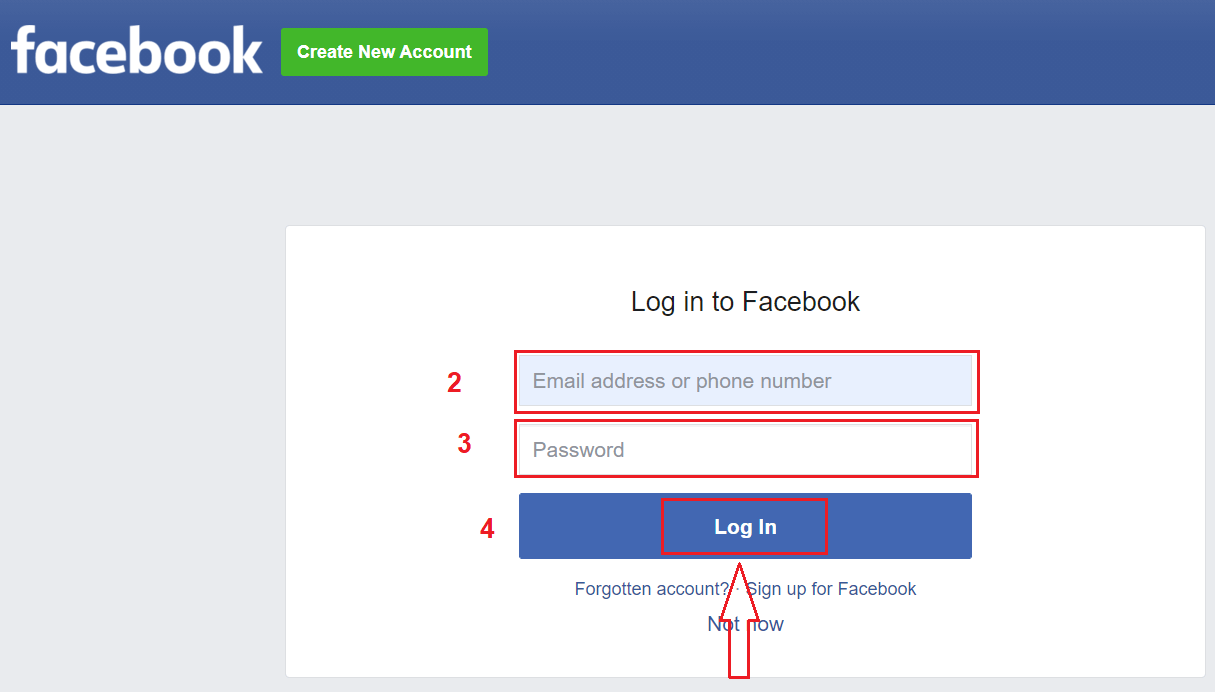
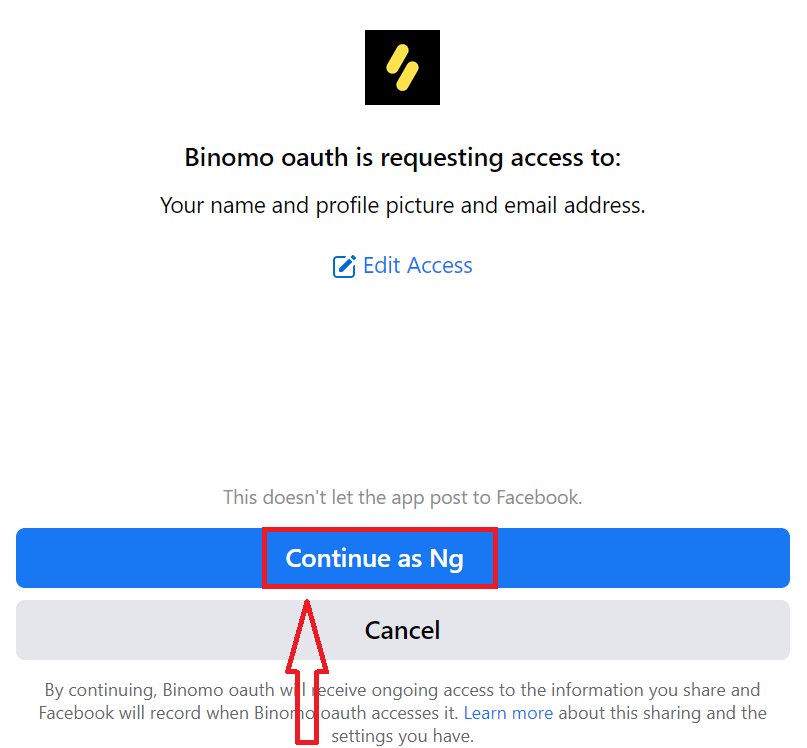
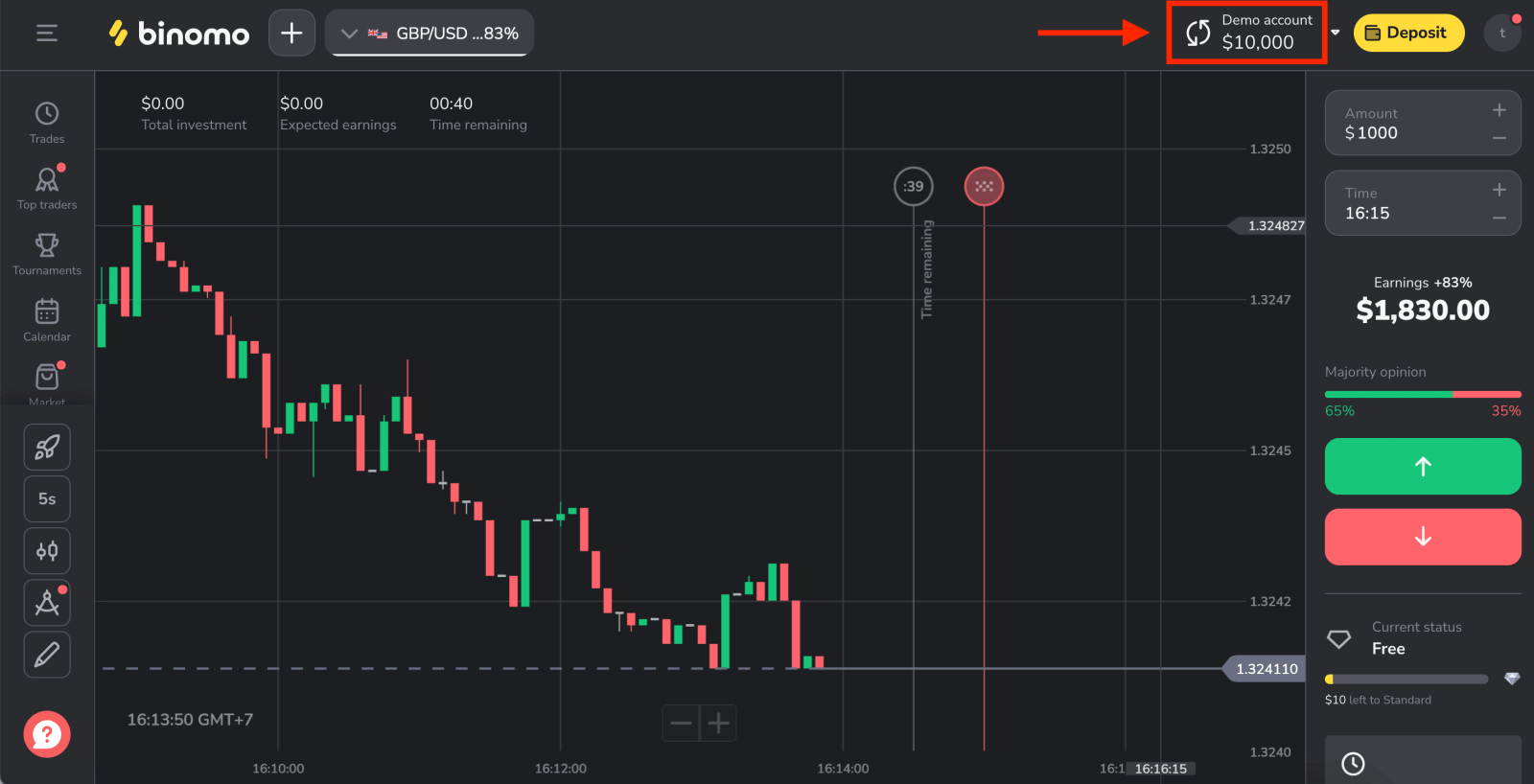
විද්යුත් තැපෑල භාවිතයෙන් Binomo වෙත පුරනය වන්නේ කෙසේද
" Sign in " කහ බොත්තම ක්ලික් කරන්න , එවිට පුරනය වීමේ පෝරමය දිස්වනු ඇත.
"පිවිසුම්" ක්ලික් කර ඔබගේ ගිණුමට ලොග් වීමට ඔබ ලියාපදිංචි කර ඇති ඔබගේ විද්යුත් තැපැල් ලිපිනය සහ මුරපදය ඇතුළත් කරන්න.
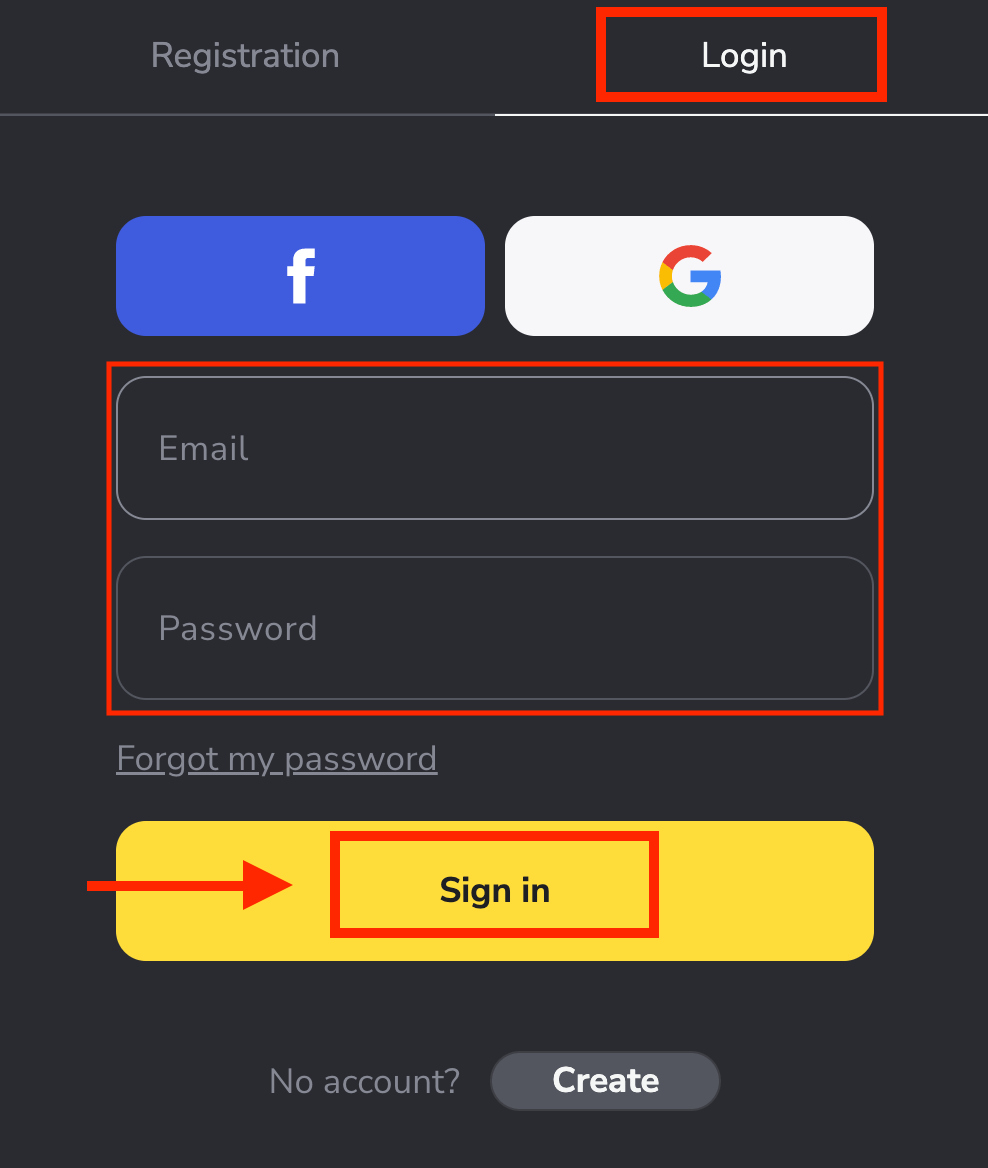
එච්චරයි, ඔබ ඔබේ Binomo ගිණුමට ලොග් විය.
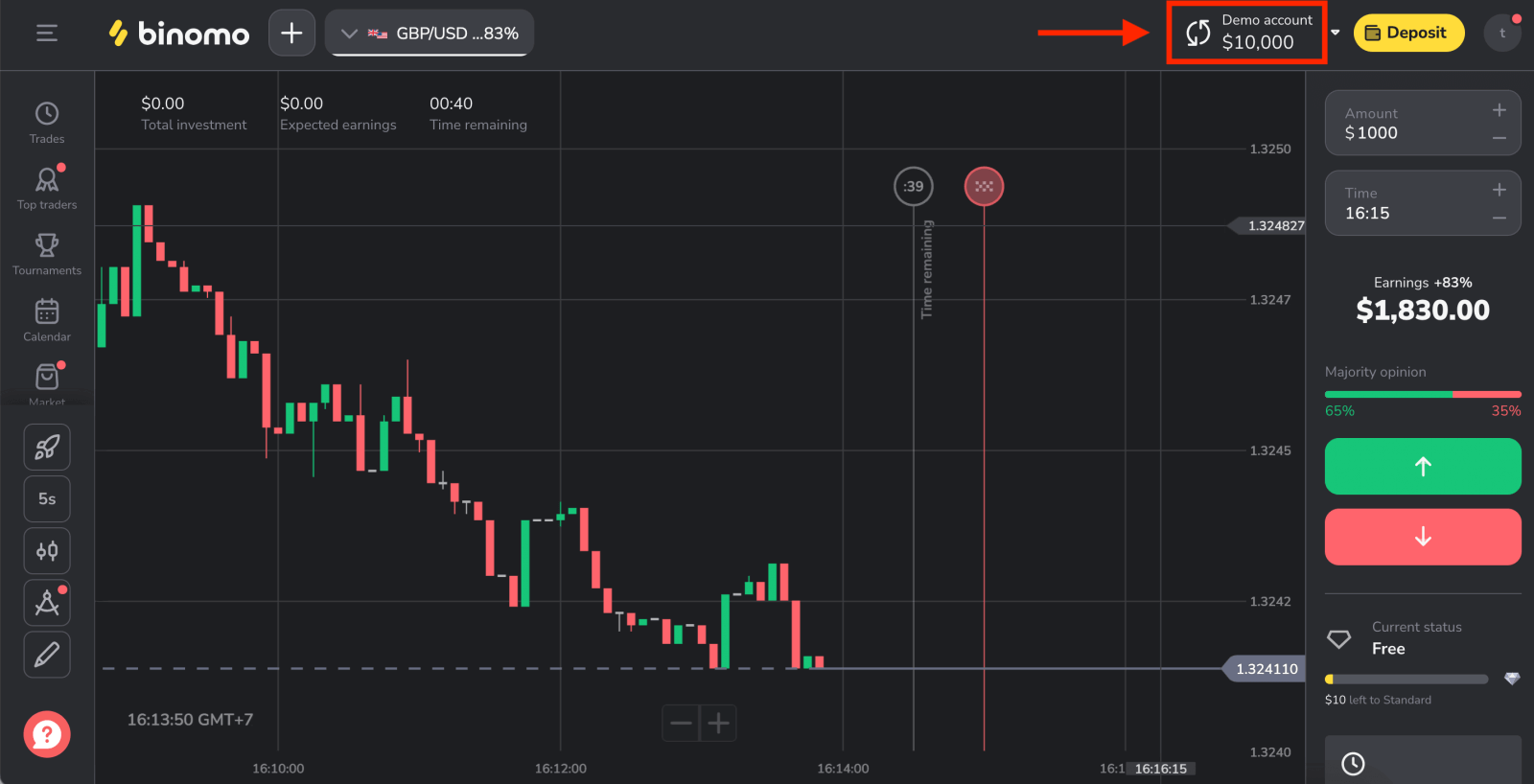
Binomo Mobile Web වෙත පුරනය වන්නේ කෙසේද
ඔබගේ ජංගම උපාංගයේ බ්රවුසරය විවෘත කර Binomo පිටුවට පිවිසෙන්න.
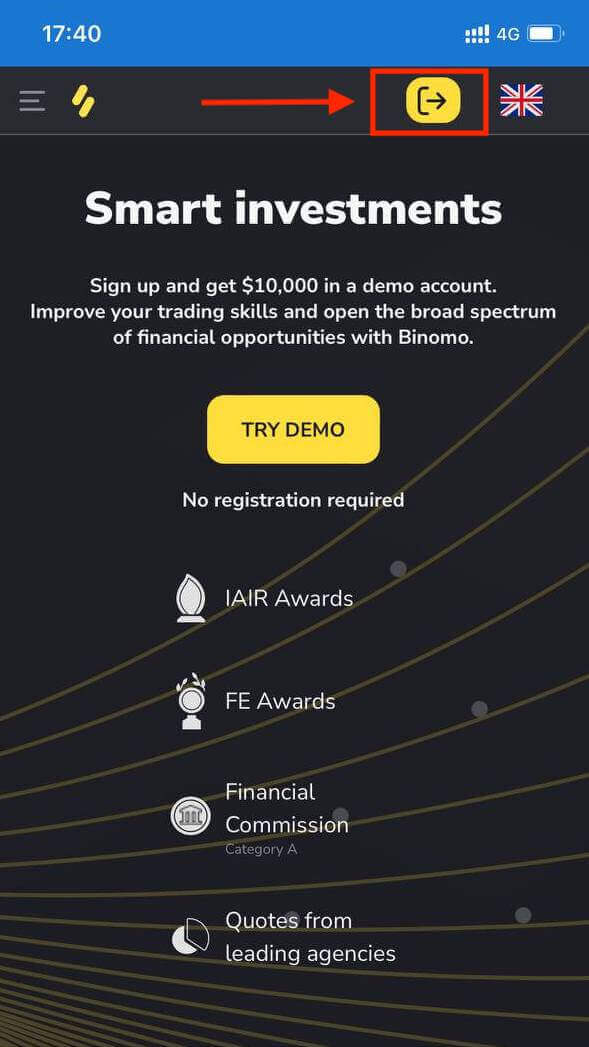
ඔබගේ විද්යුත් තැපෑල සහ මුරපදය ඇතුළත් කර "Sign in" බොත්තම ක්ලික් කරන්න .
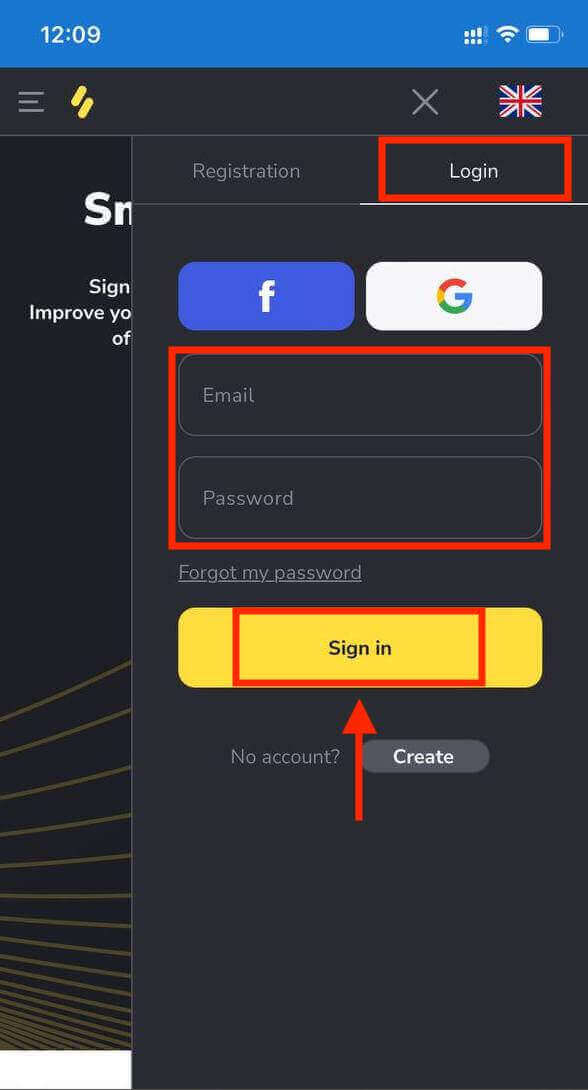
හියර් යු ආර්! දැන් ඔබට වේදිකාවේ ජංගම වෙබ් අඩවියෙන් වෙළඳාම් කිරීමට හැකි වනු ඇත. වෙළඳ වේදිකාවේ ජංගම වෙබ් අනුවාදය එහි සාමාන්ය වෙබ් අනුවාදයට හරියටම සමාන වේ.
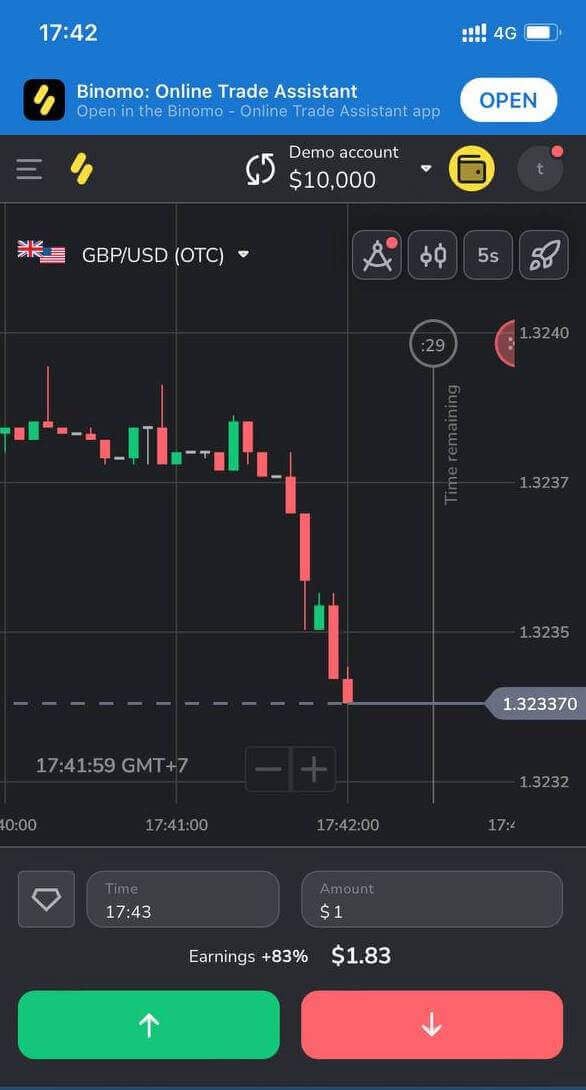
Binomo Android යෙදුමට පුරනය වන්නේ කෙසේද
Binomo යෙදුම Google Play වෙතින් හෝ මෙතැනින් බාගන්න . "පිවිසුම්"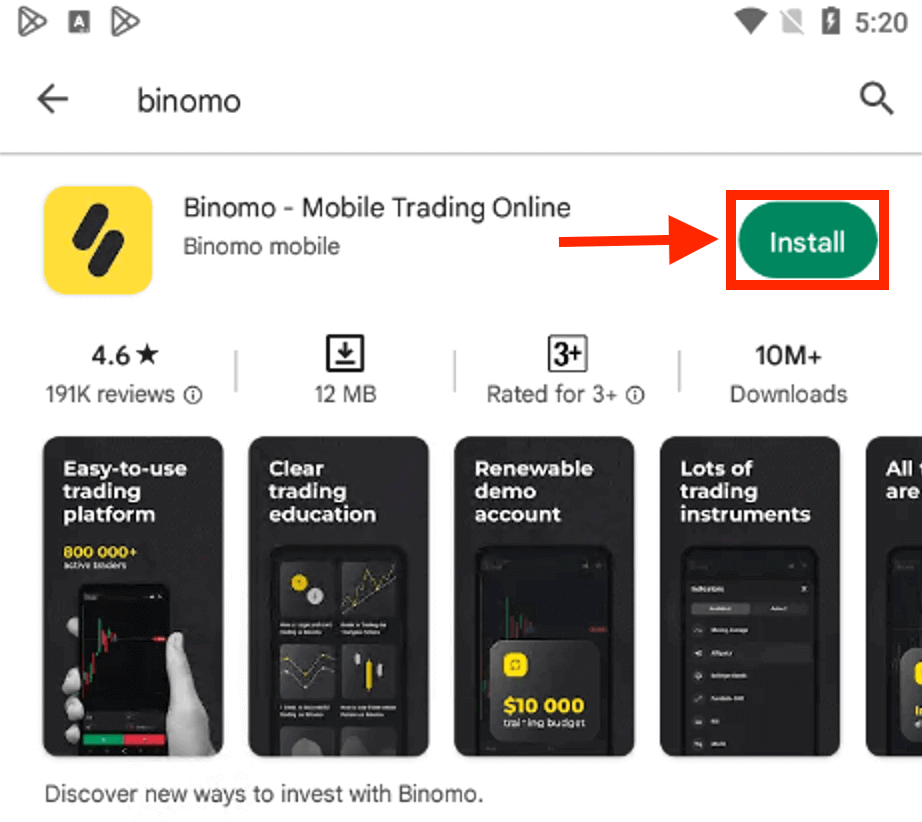
විකල්පය තෝරන්න . ඔබගේ විද්යුත් තැපෑල සහ මුරපදය ඇතුළත් කරන්න, ඉන්පසු "ලොග් ඉන්" කහ බොත්තම ක්ලික් කරන්න. Binomo යෙදුම මත වෙළඳ වේදිකාව.
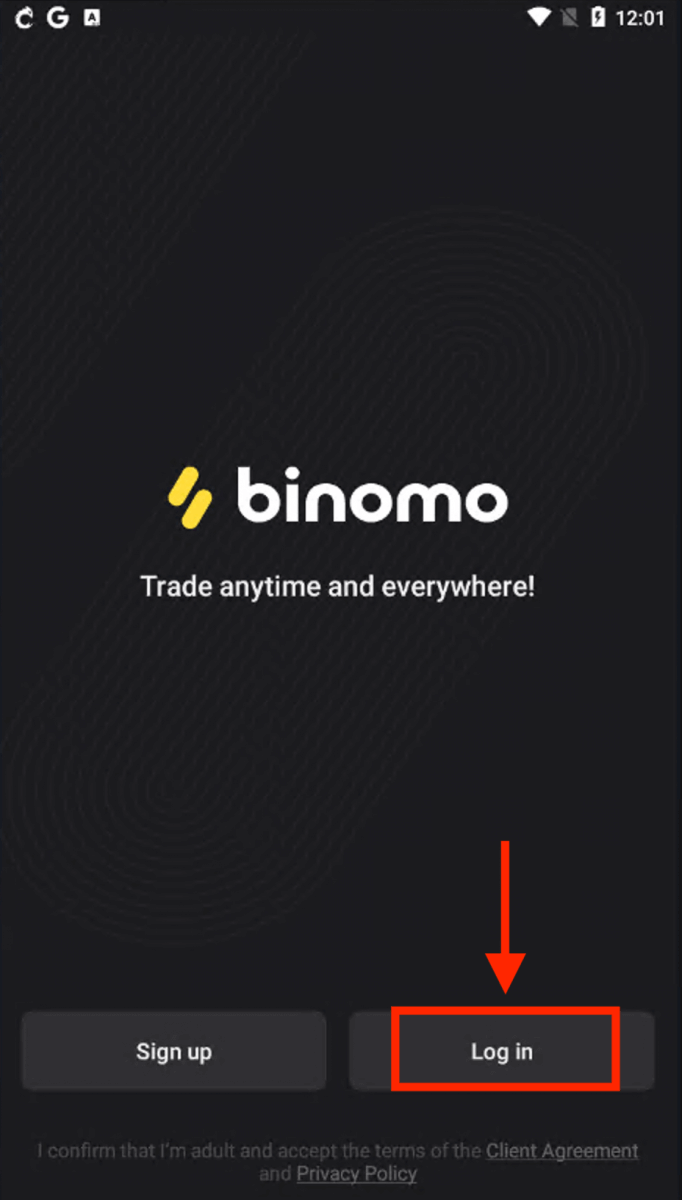
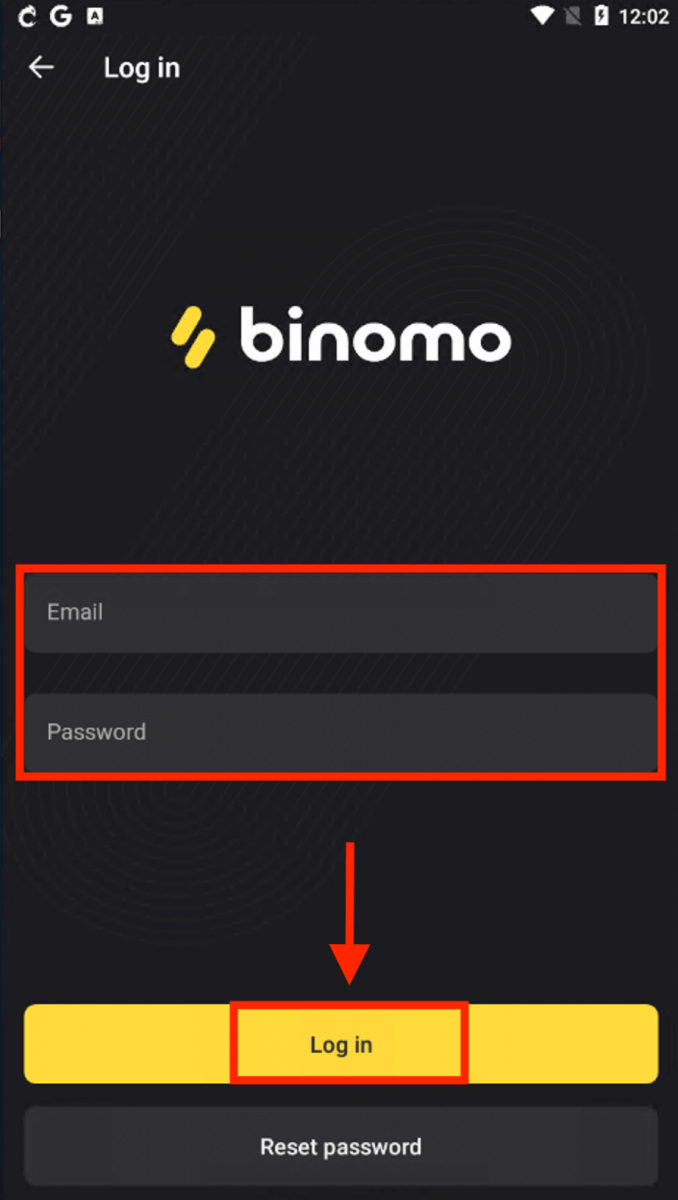
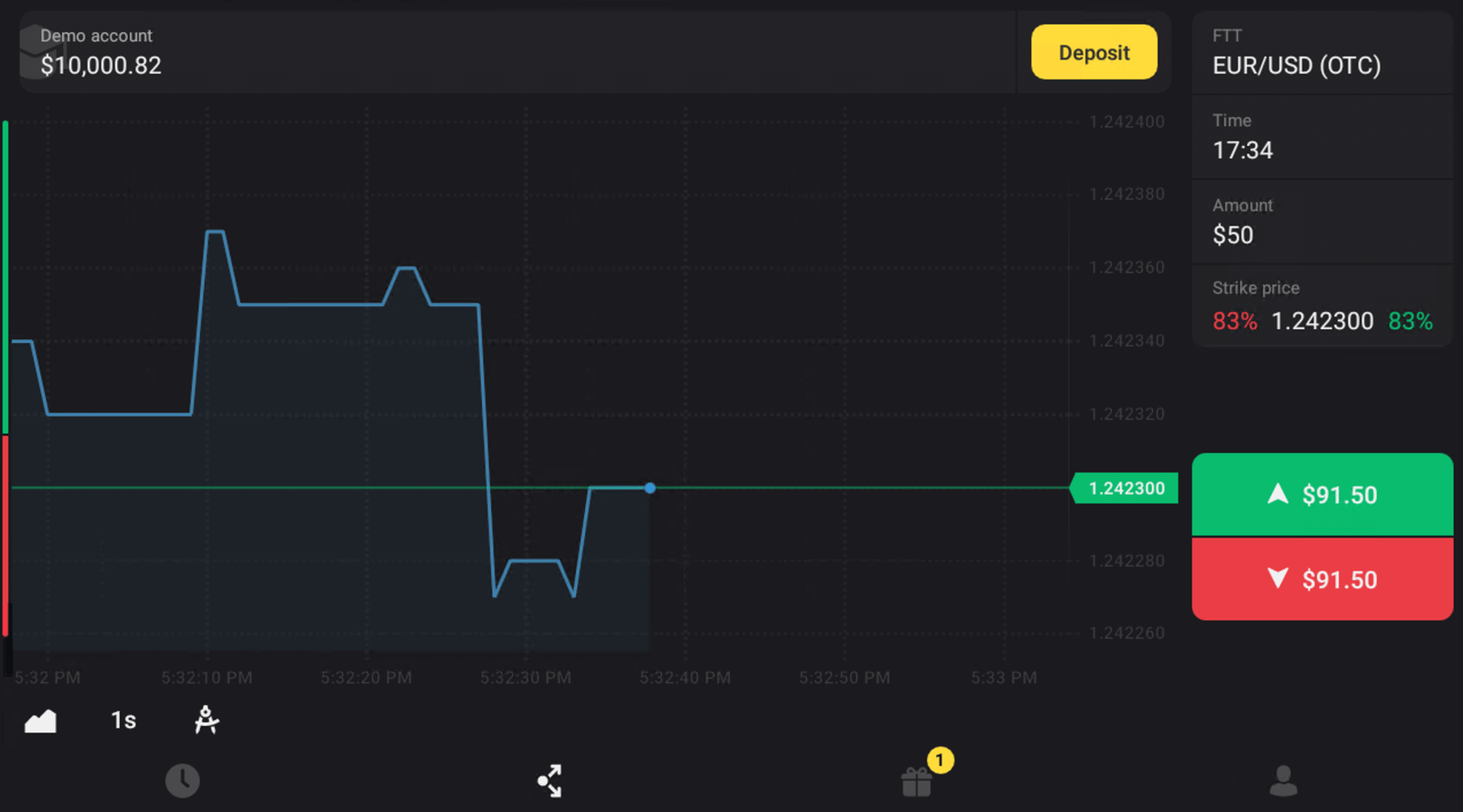
Binomo iOS යෙදුමට පුරනය වන්නේ කෙසේද
යෙදුම ඔබගේ උපාංගයේ App Store හරහා බාගත කළ හැක හෝ මෙහි ක්ලික් කරන්න . එය ඔබගේ iPhone හෝ iPad මත ස්ථාපනය කිරීමට «Get» ක්ලික් කරන්න.
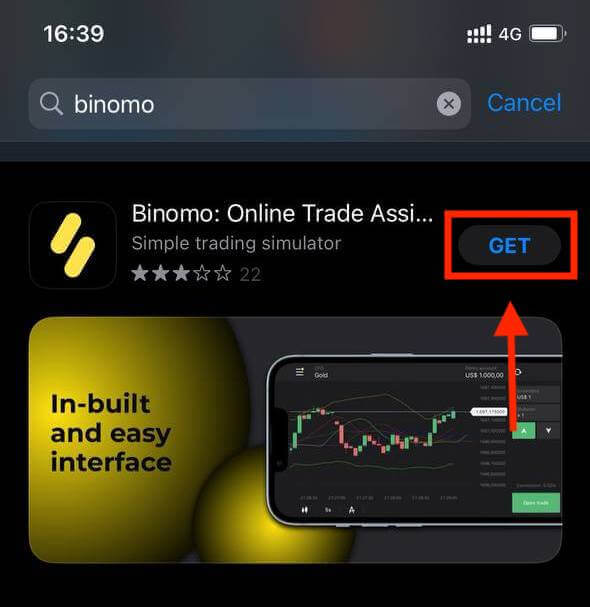
ස්ථාපනය සහ දියත් කිරීමෙන් පසු ඔබට ඔබගේ විද්යුත් තැපෑල භාවිතා කිරීමෙන් Binomo යෙදුමට ලොග් විය හැක.
ඇන්ඩ්රොයිඩ් උපාංගයක මෙන් එකම පියවර කරන්න, ඔබට “පිවිසීම” විකල්පය තෝරා ගැනීමට අවශ්ය වේ.
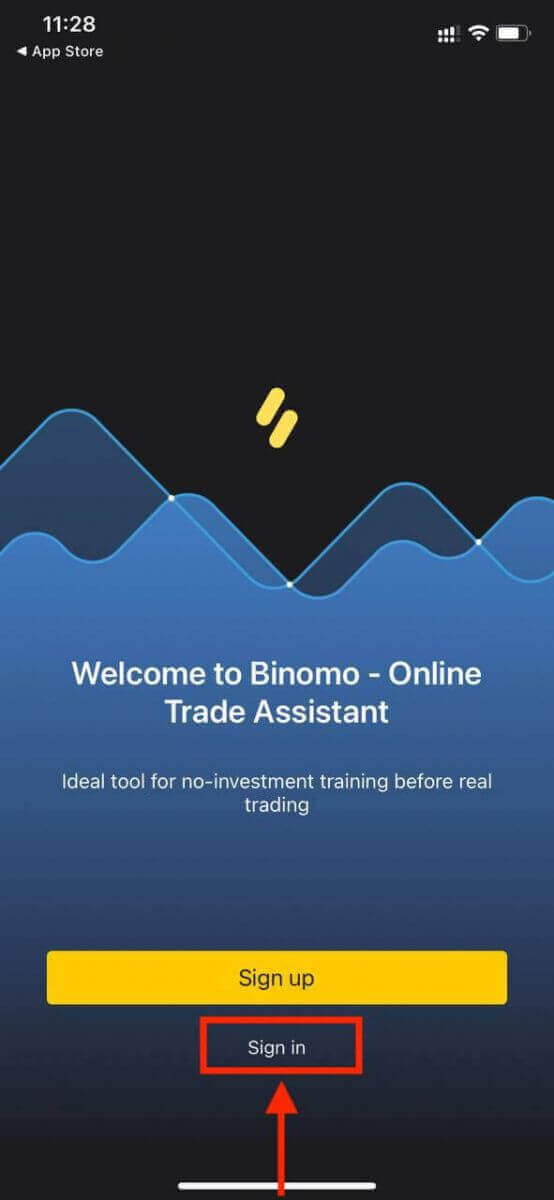
ඔබගේ විද්යුත් තැපෑල සහ මුරපදය ඇතුළත් කර "Sign in" කහ බොත්තම මත ක්ලික් කරන්න .
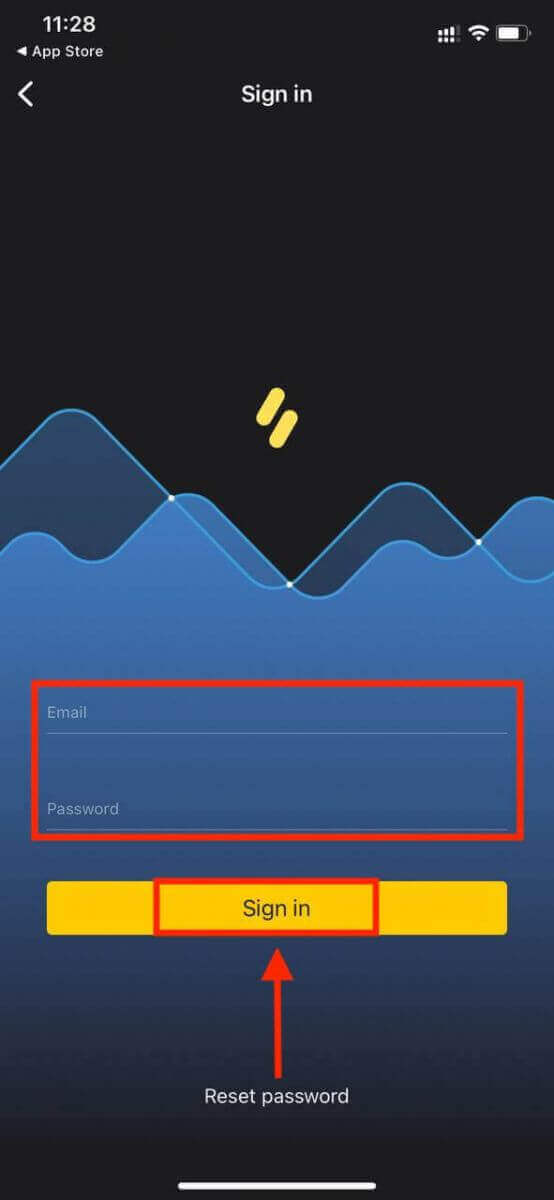
iPhone හෝ iPad මත Binomo හි වෙළඳ වේදිකාව.
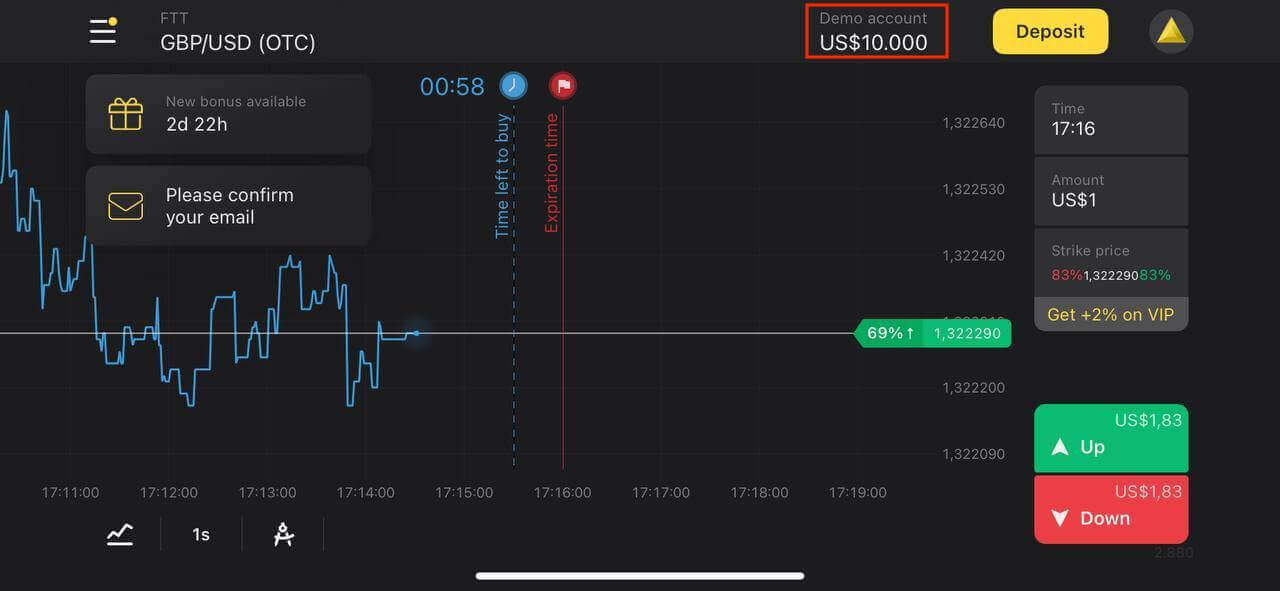
ඔබගේ Binomo මුරපදය නැවත සකසන්නේ කෙසේද
ජංගම යෙදුම් භාවිතා කරන්නන් සඳහා:
"ලොග් වන්න" ක්ලික් කරන්න.
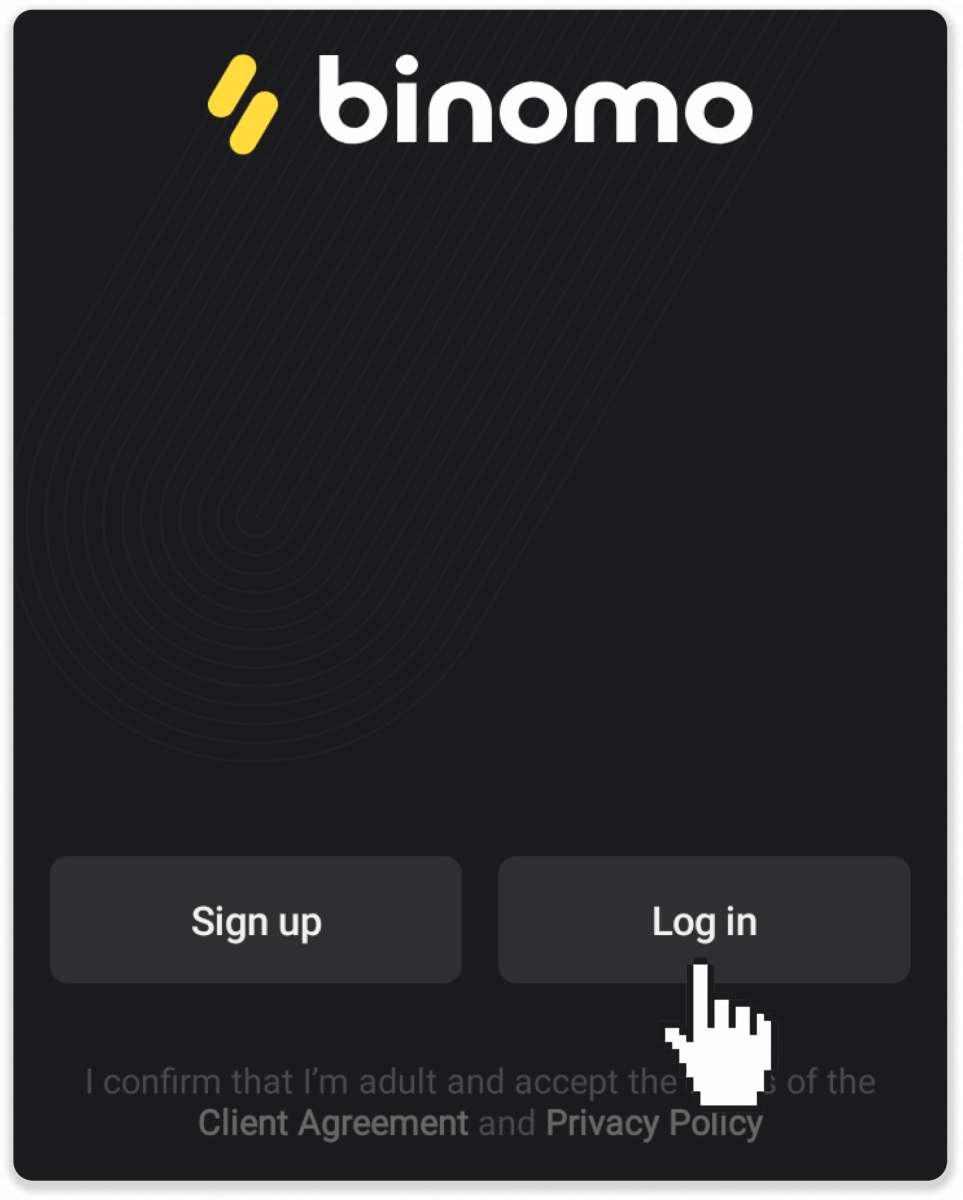
"මුරපදය යළි පිහිටුවන්න" ක්ලික් කරන්න. ඔබගේ ගිණුම ලියාපදිංචි කර ඇති විද්යුත් තැපෑල ඇතුළත් කර "මුරපදය යළි පිහිටුවන්න" ක්ලික් කරන්න.
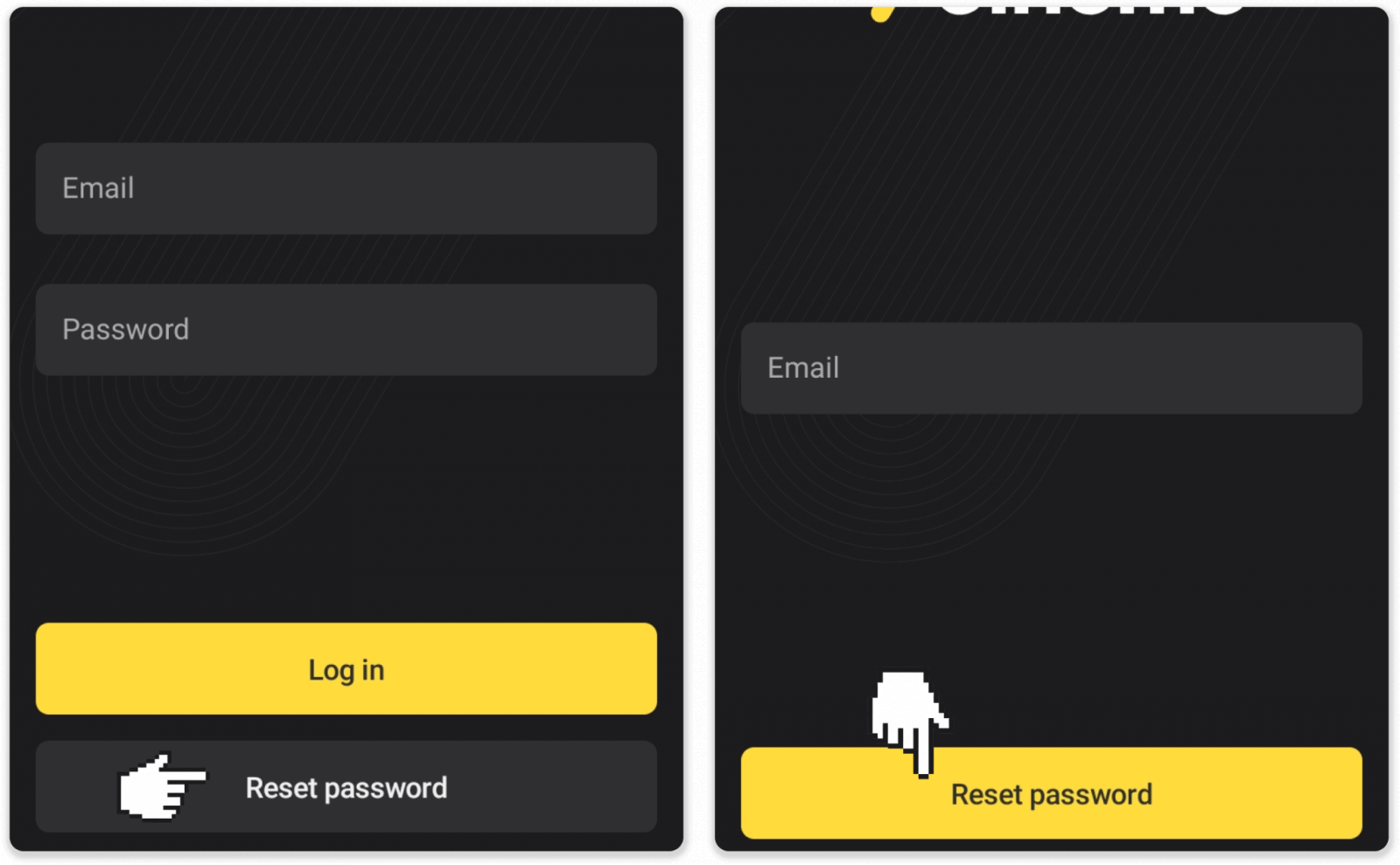
ඔබට මුරපද ප්රතිසාධන ලිපියක් ලැබෙනු ඇත, එය විවෘත කර බොත්තම ක්ලික් කරන්න. නව මුරපදයක් සාදන්න.
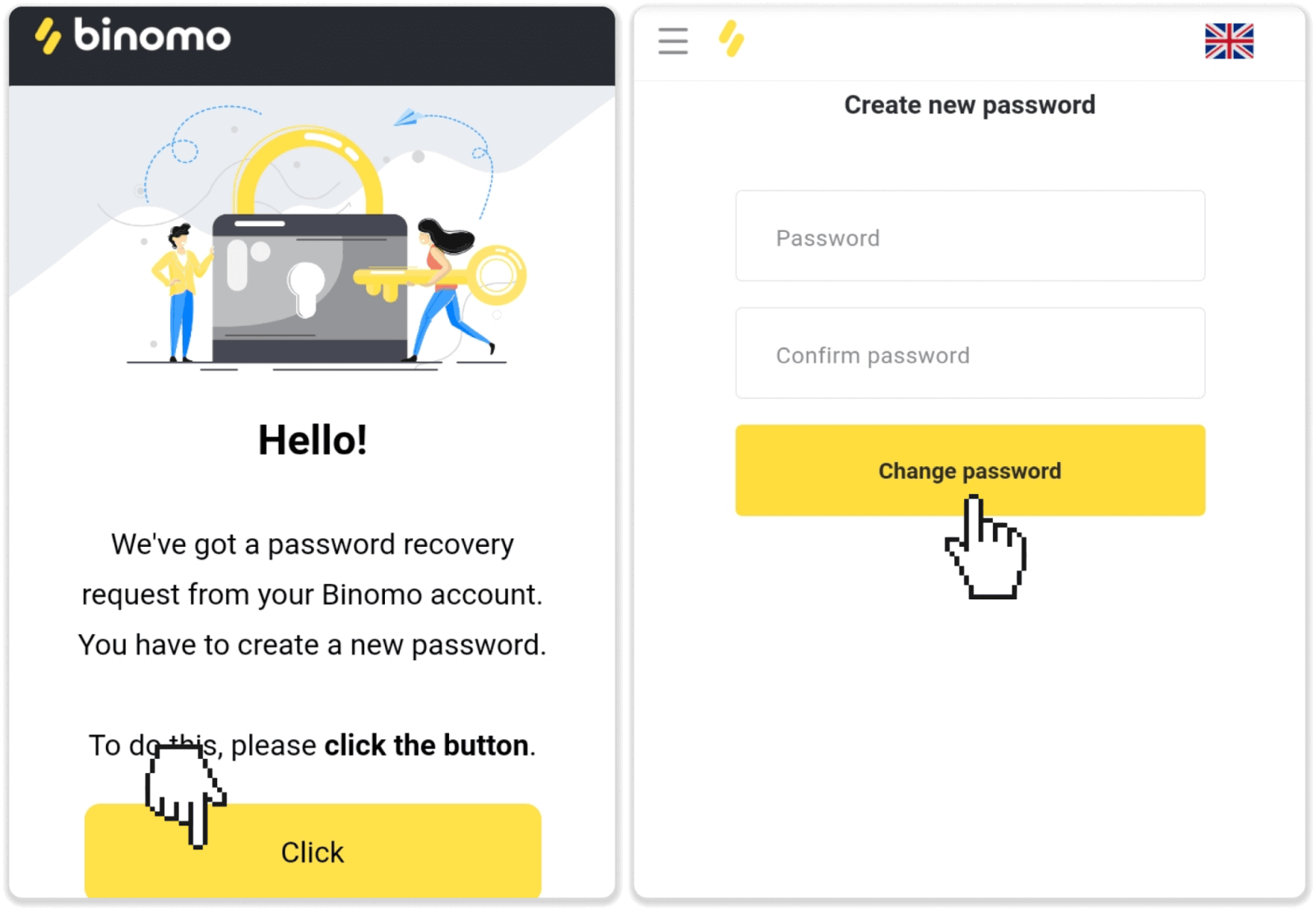
සටහන . ඔබට මුරපද ප්රතිසාධන ලිපිය ලැබී නොමැති නම්, ඔබ නිවැරදි විද්යුත් තැපෑල ඇතුළත් කර ඇති බව තහවුරු කර ගෙන ස්පෑම් ෆෝල්ඩරය පරීක්ෂා කරන්න.
ඔබ එය කිරීමට වෙබ් අනුවාදය භාවිතා කරන්නේ නම්
, "පිවිසුම්" කොටසේ "මගේ මුරපදය අමතකද" ක්ලික් කරන්න.
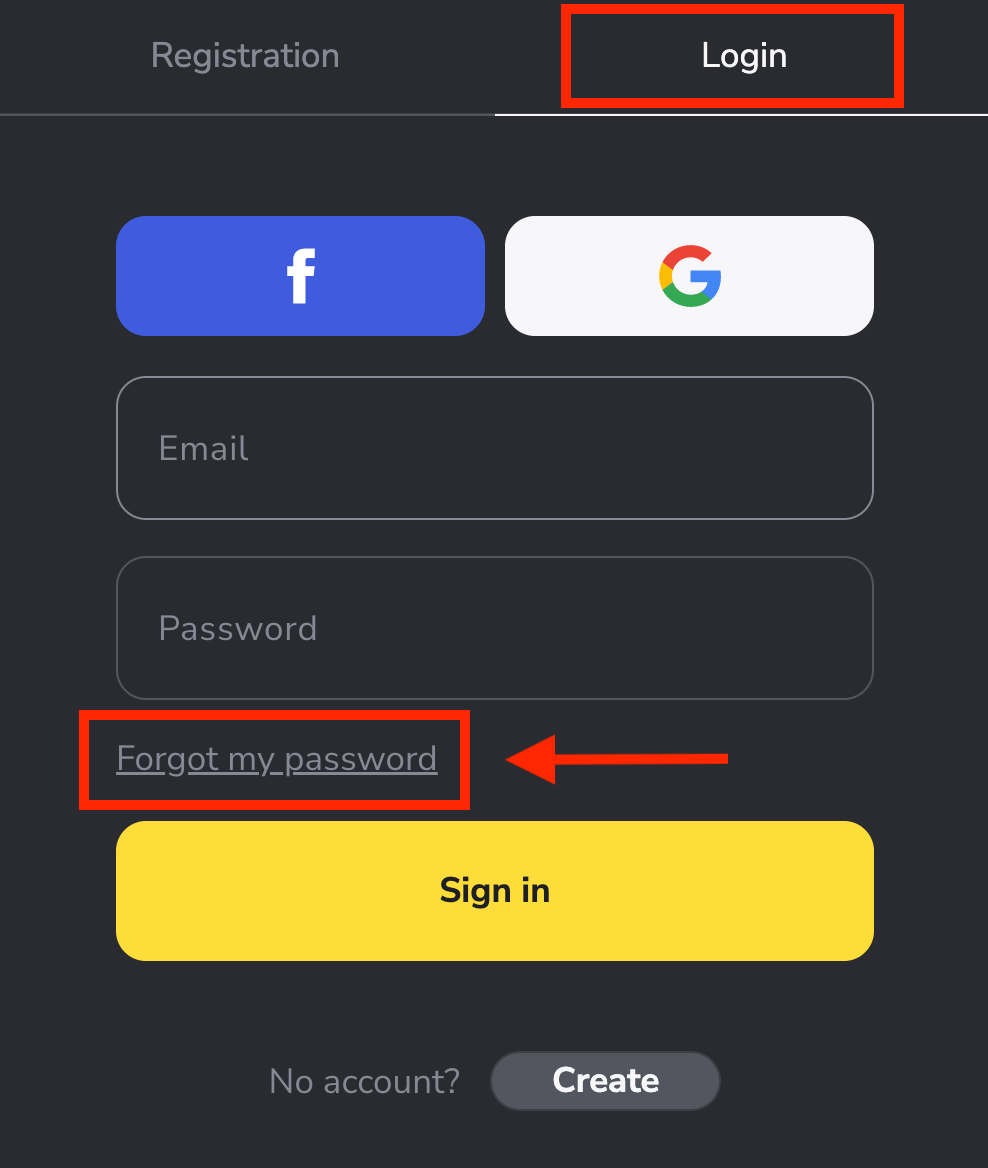
නව කවුළුව තුළ,ඔබ ලියාපදිංචි වීමේදී භාවිතා කළ විද්යුත් තැපෑල ඇතුළත් කර " යවන්න " බොත්තම ක්ලික් කරන්න.
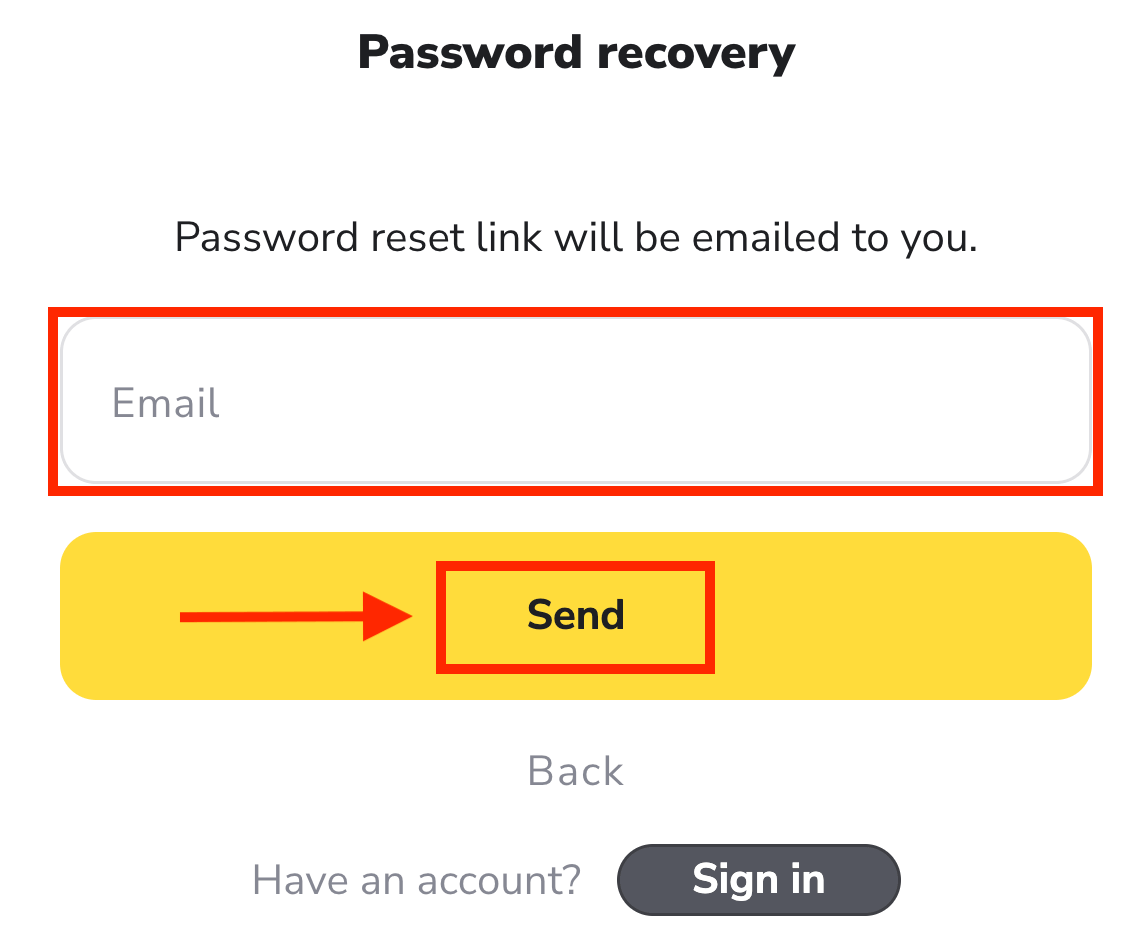
වඩාත්ම දුෂ්කර කොටස අවසන්, අපි පොරොන්දු වෙනවා! දැන් ඔබගේ එන ලිපි වෙත ගොස් ඊමේල් එක විවෘත කරන්න,සහ "ක්ලික් කරන්න " කහ බොත්තම ක්ලික් කරන්න.
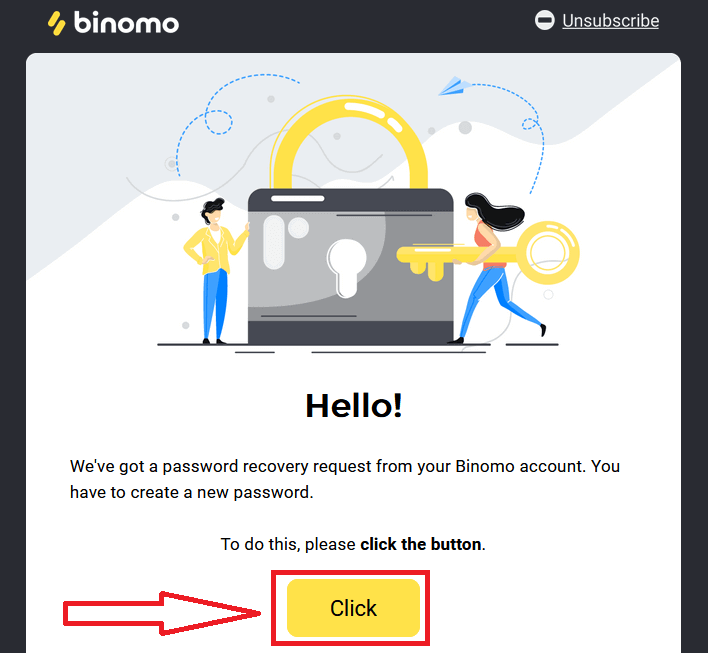
විද්යුත් තැපෑලෙන් ලැබෙන සබැඳිය ඔබව Binomo වෙබ් අඩවියේ විශේෂ අංශයකට ගෙන යනු ඇත. ඔබගේ නව මුරපදය මෙහි දෙවරක් ඇතුළත් කර "මුරපදය වෙනස් කරන්න" බොත්තම ක්ලික් කරන්න.
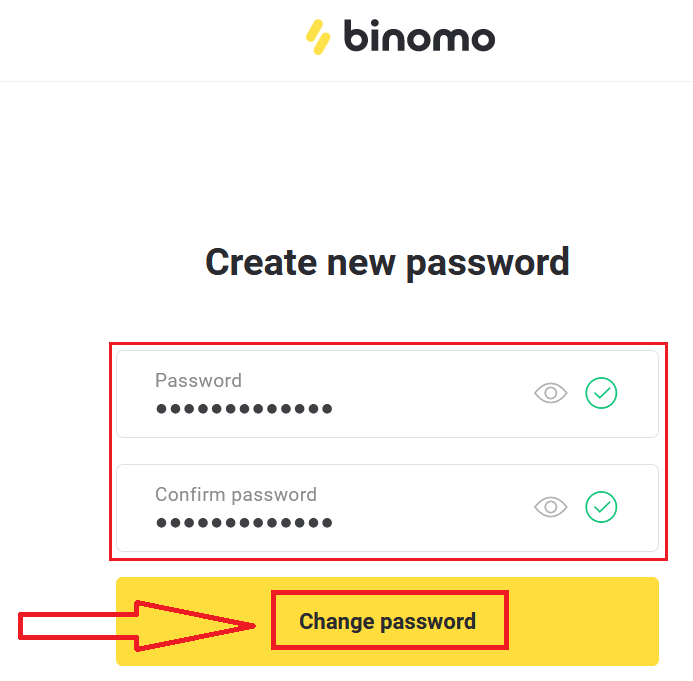
කරුණාකර මෙම නීති අනුගමනය කරන්න:
මුරපදය අවම වශයෙන් අක්ෂර 6 කින් සමන්විත විය යුතු අතර, එහි අකුරු සහ අංක අඩංගු විය යුතුය."මුරපදය" සහ "මුරපදය තහවුරු කරන්න" සමාන විය යුතුය.
"මුරපදය" සහ "මුරපදය තහවුරු කරන්න" ඇතුළත් කිරීමෙන් පසු. මුරපදය සාර්ථකව වෙනස් කර ඇති බවට පණිවිඩයක් දිස්වනු ඇත.
ඒක තමයි! දැන් ඔබට ඔබගේ පරිශීලක නාමය සහ නව මුරපදය භාවිතා කර Binomo වේදිකාවට පිවිසිය හැක.
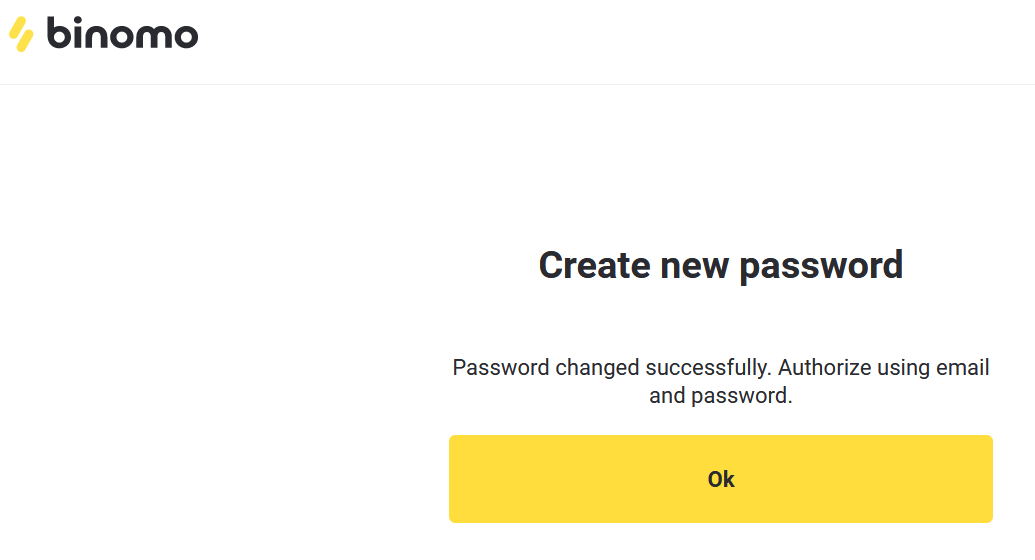
නිතර අසන ප්රශ්න (FAQ)
මම ෆේස්බුක් හරහා ලියාපදිංචි වන අතර මගේ ගිණුමට ලොග් විය නොහැක, මා කරන්නේ කුමක්ද?
Facebook හි ලියාපදිංචි කිරීම සඳහා භාවිතා කරන විද්යුත් තැපෑල හරහා ඔබගේ මුරපදය ප්රතිස්ථාපනය කිරීමෙන් ඔබට සැම විටම වේදිකාවට පිවිසිය හැක.1. "පිවිසුම්" කොටසේ "මගේ මුරපදය අමතකද" ක්ලික් කරන්න (ජංගම යෙදුම් භාවිතා කරන්නන් සඳහා "මුරපදය යළි පිහිටුවන්න").
2. ඔබ ෆේස්බුක් හි ලියාපදිංචි වීමට භාවිතා කළ විද්යුත් තැපෑල ඇතුළත් කර "යවන්න" ක්ලික් කරන්න.
3. ඔබට මුරපද ප්රතිසාධන විද්යුත් තැපෑලක් ලැබෙනු ඇත, එය විවෘත කර බොත්තම ක්ලික් කරන්න.
4. නව මුරපදයක් සාදන්න. දැන් ඔබට ඔබගේ විද්යුත් තැපෑල සහ මුරපදය සමඟ වේදිකාවට ඇතුළු විය හැකිය.
ගිණුම් අතර මාරු වන්නේ කෙසේද
ඔබට ඕනෑම වේලාවක ගිණුම් අතර මාරු විය හැකි අතර එකවර ඒවා මත ගනුදෙනු අවසන් කළ හැක.1. වේදිකාවේ දකුණු ඉහළ කෙළවරේ ගිණුම් වර්ගය මත ක්ලික් කරන්න.
2. ඔබට මාරු වීමට අවශ්ය ගිණුම් වර්ගය මත ක්ලික් කරන්න.
මට දින 90ක් හෝ ඊට වැඩි කාලයක් වෙළඳ ක්රියාකාරකම් නොමැති නම් කුමක් කළ යුතුද?
ඔබට අඛණ්ඩව දින 90 ක් සඳහා වෙළඳ ක්රියාකාරකම් නොමැති නම්, දායක ගාස්තුවක් අය කෙරේ.
එය ඩොලර් 30/€30 ක ස්ථාවර මාසික ගෙවීමක් හෝ ඔබේ ගිණුමේ මුදලින් සමාන මුදලක්.
ඔබට අඛණ්ඩව මාස 6 ක් සඳහා වෙළඳ ක්රියාකාරකම් නොමැති නම්, ඔබේ ගිණුමේ ඇති අරමුදල් ශීත කරනු ලැබේ. ඔබ වෙළඳාම නැවත ආරම්භ කිරීමට තීරණය කරන්නේ නම්, [email protected] හි අප හා සම්බන්ධ වන්න. ඔබට මෙම තොරතුරු සේවාලාභී ගිවිසුමේ 4.10 - 4.12 ඡේදවල ද සොයාගත හැකිය.